Savi W740-M. Multi Device Wireless Headset System. User Guide
|
|
|
- Benedicta Leão Malheiro
- 8 Há anos
- Visualizações:
Transcrição
1 Savi W740-M Multi Device Wireless Headset System User Guide
2 Sumário Bem-vindo 4 Requisitos de sistema 4 Segurança Avançada DECT 4 Informações de DECT 4 O que está na caixa 6 Procedimentos básicos para base e headset 7 Acessórios 8 Personalize o seu headset 9 Instale a bateria do headset 9 Use o kit de ajuste para montar seu headset 9 Conjunto para uso sobre o ouvido direito 9 Conjunto para uso sobre o ouvido esquerdo 9 Posicione o seu headset 10 Conjunto para uso sobre a cabeça 11 Conjunto para uso por trás da cabeça 11 Carregue o headset 13 Telefone de mesa: Conecte e faça uma chamada 14 Escolha a configuração do telefone de mesa 14 Faça uma chamada do telefone de mesa 15 Celular: Conecte e faça uma chamada 16 Computador: Conecte e faça uma chamada 17 Conecte seu computador 17 Faça uma chamada usando o softphone 17 Posicione sua base 17 Transmissão de áudio 17 Recursos do headset 19 Controles do headset 19 Energia do headset 19 Nível de bateria do headset 20 Interrompa o som do seu headset durante uma chamada 21 Ajuste o volume do seu headset 21 Ligue/desligue o LED do headset 22 Tons de aviso de fora de alcance 22 Recursos da base 23 Botões da base 23 Botão de vinculação da base 23 Botão de emparelhamento do Bluetooth 25 Uso diário 26 Chamadas de entrada 26 Chamadas de saída 26 Status Multi-Phone 28 Áudio do telefone celular e do headset 28 Audição de outro áudio do PC 28 Combine o áudio de duas linhas ou canais 28 Conferência em até três headsets adicionais 29 Conferência de headsets adicionais e níveis de segurança 29 2
3 Uso avançado 31 Instalar o Plantronics Hub 31 Iniciar Hub 31 Guias do Hub 31 Opções de configuração de Hub 32 Toque de campainha e volume 34 Softphones e reprodutores de mídia 35 Presença 35 Sem fio 36 Avançado 37 Mais Ferramentas de Gerenciamento de Dispositivos 38 3
4 Bem-vindo Parabéns por adquirir o novo produto da Plantronics. Este guia contém instruções sobre como configurar e usar o sistema de headset sem fio Savi W740 que possui uma base WO2 e um headset WH500. Consulte o folheto de Instruções de Segurança para obter informações importantes sobre a segurança do produto antes da instalação ou do uso. Requisitos de sistema Computador Sistemas operacionais suportados: Windows Vista Windows 7, Windows 8, 8.1 Processador: processador Pentium de 400 MHz ou equivalente (mínimo); processador Pentium de 1 GHz ou equivalente (recomendado) RAM: 96 MB (mínimo); 256 MB (recomendado) Disco rígido: 280 MB (mínimo); 500 MB ou mais (recomendado) Microsoft Windows XP Service Pack 3 (SP3) ou superior (recomendado) Microsoft Windows Vista Service Pack 1 (SP1) ou superior (recomendado) Visor Pelo menos 800 x 600, 256 cores 1024 x 768 cores de alta resolução, 32 bits (recomendado) Navegador Internet Explorer V10 ou superior deve estar instalado no sistema do usuário (necessário) Segurança Avançada DECT A Plantronics é um membro do DECT Forum e tem adotado completamente suas recomendações para melhorias na segurança de todos os produtos DECT. Os produtos Plantronics baseados em DECT incorporam totalmente as mais recentes recomendações sobre Segurança Avançada do DECT Forum e do ETSI. Essas melhorias abrangem procedimentos de registro, autenticação, autorização e criptografia. Os produtos DECT Plantronics estão seguros contra todas as vulnerabilidades conhecidas e que foram destacadas em anúncios públicos do Chaos Council em Os produtos DECT Savi série 700 da Plantronics foram testados e aprovados de acordo com os requisitos de certificação de segurança do DECT Forum e, consequentemente, receberam a certificação do logotipo 'DECT Forum security'. Os produtos Plantronics que usam a nova versão melhorada do DECT e que incluem essas melhorias de segurança são marcados na base com o logotipo de segurança do DECT Forum. Informações de DECT O produto sem fio DECT 6.0 incluso utiliza frequências de rádio sem fio restritas que variam dependendo do país. Os dispositivos DECT 6.0 são geralmente autorizados para uso nas Américas. O uso deste produto DECT 6.0 em países não autorizados é uma violação da lei, pode interromper as redes de telecomunicações e dispositivos e pode sujeitá-lo a multas e penalidades por agências reguladoras. Para países específicos nos quais os dispositivos DECT 4
5 6.0 podem ser legalmente utilizados, consulte a página: id=28 5
6 O que está na caixa Headset e bateria Base e base de carga Alça para uso sobre a cabeça Alça para uso por trás da cabeça Kit de ajuste do headset com earloops, pontas auriculares e protetor de espuma Cabo USB Cabo de interface do telefone Fonte de alimentação 6
7 Procedimentos básicos para base e headset Base 1 Entrada de energia 8 Botão do computador 2 Suporte da tomada do monofone 9 Botão do telefone celular 3 Entrada do cabo de interface do telefone 10 Botão do telefone de mesa 4 Porta USB 11 Botão/LED de emparelhamento com Bluetooth 5 Volume de fala do telefone de mesa 12 Botão de vinculação/led 6 Chave de configuração do telefone de 13 LED de carga mesa 7 Volume de audição do telefone de mesa Headset 1 Earloop 5 Bateria 2 Ponta auricular 6 LED do headset 3 Botão de volume/tecla de sigilo 7 Microfone 4 Botão de controle de chamadas 7
8 Acessórios 1 Base de carga luxo Carrega uma bateria extra durante a carga do seu headset 2 Bateria de reposição 3 Cabo de carga USB luxo Carrega uma bateria extra durante a carga do seu headset via porta USB 4 Cabo de controle de gancho eletrônico (cabo EHS) Retira do gancho, de modo eletrônico e automático, o monofone do telefone de mesa. Permite o controle remoto de chamada com o headset. 5 Suporte HL10 Ergue automaticamente o monofone e o coloca de volta na base. Permite o controle remoto de chamada com o headset. 8
9 Personalize o seu headset Após instalar a bateria do headset, escolha um dos três estilos de uso do headset: sobre o ouvido, sobre a cabeça ou por trás da cabeça. Use o kit de ajuste para montá-lo e otimizar a posição do microfone. Instale a bateria do headset Posicione a bateria como mostrado no headset e deslize até que a bateria se encaixe no lugar. NOTA: Este produto possui uma bateria substituível. Use somente o tipo de bateria fornecido pela Plantronics. Use o kit de ajuste para montar seu headset Conjunto para uso sobre o ouvido direito Escolha um estilo de uso e use o kit de ajuste para montá-lo sobre o ouvido, sobre a cabeça, ou por trás da cabeça. 1 Escolha o tamanho do earloop que se ajusta de forma mais confortável. Alinhe o earloop conforme mostrado e insira-o no headset. Gire o earloop em Escolha o lado e o estilo da ponta auricular que se ajusta de forma mais confortável. Alinhe a ponta auricular com a fenda voltada para o microfone, como mostrado. Pressione para encaixar. NOTA: Verifique se o earloop está corretamente colocado no headset antes de girar. NOTA: Verifique se a extremidade maior da ponta auricular está voltada para o microfone. Conjunto para uso sobre o ouvido esquerdo 3 Para posicionar corretamente o headset, consulte Posicione o seu headset. 1 Escolha o tamanho do earloop que se ajusta de forma mais confortável. Alinhe o earloop conforme mostrado e insira-o no headset. Gire o earloop em 90. NOTA: Verifique se o earloop está corretamente colocado no headset antes de girar. 9
10 2 Escolha o lado e o estilo da ponta auricular que se ajusta de forma mais confortável. Alinhe a ponta auricular com a fenda voltada para o microfone, como mostrado. Pressione para encaixar. NOTA: Verifique se a extremidade maior da ponta auricular está voltada para o microfone. 3 Para posicionar corretamente o headset, consulte Posicione o seu headset. Posicione o seu headset Ao usar o headset, o microfone deve estar o mais próximo possível da sua face, sem tocá-la. O microfone pode ser ajustado para dentro, girando o fone receptor para otimizar a posição do headset. 1 Deslize o headset por trás da orelha e ajuste a ponta auricular dentro da sua orelha. 2 Segurando a base do headset, empurre para dentro e para trás, na direção da orelha, para que o fone receptor articulado posicione o microfone próximo à sua boca. À medida que a base do headset se mover para trás, você perceberá leves cliques até que o microfone esteja próximo à sua boca. 10
11 Conjunto para uso sobre a cabeça 1 Prenda a alça de modo que ela esteja alinhada para receber o headset como mostrado e insira-o na alça. 2 Gire o headset para cima. A alça pode ser usada à direita ou à esquerda. 3 Para otimizar a posição do headset, empurre-o de modo que o microfone dique próximo à sua boca. Conjunto para uso por trás da cabeça 1 Alinhe a alça conforme é mostrado. Verifique se a alça está corretamente colocada no headset e gire 90. Se você quiser usá-lo no ouvido esquerdo, mude a haste para o lado esquerdo da alça. 2 Escolha o lado e o estilo da ponta auricular que se ajusta de forma mais confortável. Alinhe a ponta auricular com a fenda voltada para o microfone, como é mostrado. Pressione para encaixar. 11
12 NOTA: Verifique se a extremidade maior da ponta auricular está voltada para o microfone. 3 Para posicionar o headset corretamente, deslize primeiro a haste da alça para que o headset se ajuste confortavelmente. 4 Com um dedo na luz indicadora do headset, empurre até que o microfone esteja o mais próximo possível da sua face, sem tocá-la. 12
13 Carregue o headset 1 Alinhe os pinos da base de carga com a base e pressione firmemente até que a base de carga se encaixe igualmente na base. 2 Conecte uma extremidade da fonte de alimentação na entrada de energia na parte posterior da base e a outra extremidade em uma tomada que esteja funcionando. 3 Coloque o headset na base de carga. O LED de carga piscará na cor verde durante a carga do headset e ficará na cor verde constante quando o headset estiver totalmente carregado. Carregue por, no mínimo, 20 minutos antes de usar pela primeira vez. Uma carga completa leva 3 horas. NOTA: Este produto possui uma bateria substituível. Use somente o tipo de bateria fornecido pela Plantronics. 13
14 Telefone de mesa: Conecte e faça uma chamada Escolha a configuração do telefone de mesa Escolha uma configuração do telefone de mesa A, B ou C e conecte os cabos. A Telefone de mesa (padrão) USO B Conecte uma extremidade do cabo de interface do telefone à parte traseira da base Desconecte o cabo espiral do monofone da base do telefone de mesa e reconecte-o à caixa de junção do cabo de interface do telefone. Para finalizar, conecte a outra extremidade do cabo de interface do telefone à porta do monofone no telefone de mesa. NOTA: Se o seu telefone tiver uma porta para headset, use-a somente se não estiver usando o suporte HL10. Nessa configuração, você deve pressionar o botão de controle de chamadas e do headset no seu telefone para atender ou encerrar chamadas. Telefone de mesa + suporte HL10 (vendido separadamente) Consulte o guia do usuário em plantronics.com/accessories para obter mais detalhes. USO C Telefone de mesa + suporte EHS (vendido separadamente) Consulte o guia do usuário em plantronics.com/accessories para obter mais detalhes. USO 14
15 Faça uma chamada do telefone de mesa 1 Usando o headset, pressione brevemente o botão do telefone de mesa na base. NOTA: Se você não tem controle de chamada remoto por meio de um suporte (HL10) ou cabo (EHS), remova manualmente o headset do telefone de mesa antes de cada chamada. 2 Se você não ouvir um tom de discagem, abra o painel lateral e ajuste a chave de configuração intermediária A-G até ouvi-lo. Configuração padrão A funciona para a maioria dos telefones de mesa. 3 Faça uma chamada de teste do softphone do computador. 4 Finalize a chamada ao pressionar o botão de controle de chamadas do headset. 15
16 Celular: Conecte e faça uma chamada Seu telefone celular pode ser emparelhado em vários headsets e dispositivos viva-voz, mas só pode ser conectado a um dispositivo por vez. Veja a seguir instruções para emparelhar seu telefone celular à base. 1 Pressione e segure o botão de emparelhamento Bluetooth (4 segundos) na base do Savi até que o LED indicador pisque em vermelho e azul. A base permanecerá neste modo por 10 minutos. Se ela se desligar, pressione-o novamente. 2 Coloque o telefone celular com Bluetooth no modo de busca. Selecione o SAVI 7xx na lista de dispositivos encontrados. 3 Se o telefone celular solicitar uma senha, digite O LED indicador de Bluetooth na base ficará azul quando a base possuir uma conexão ativa com o telefone celular. 4 Usando o headset, pressione brevemente o botão do celular na base. 5 Faça uma chamada de teste no telefone celular. 6 Finalize a chamada ao pressionar o botão de controle de chamadas do headset. 16
17 Computador: Conecte e faça uma chamada Conecte seu computador Conecte o cabo USB. Faça uma chamada usando o softphone 1 Usando o headset, pressione rapidamente o botão do computador de base. 2 Disque no softphone do computador. 3 Finalize a chamada pressionando o botão de controle de chamadas do headset. Posicione sua base A distância mínima recomendada entre o telefone de mesa e a base é de 15 cm. A distância mínima recomendada entre a base e o computador é de 30 cm. O posicionamento incorreto pode causar ruídos e problemas de interferência. Transmissão de áudio O Savi série 700 é compatível com a transmissão de áudio Bluetooth A2DP e conteúdo de reprodução com base de mídia para ouvir em todos os headsets Savi série 700. Para ouvir a transmissão de mídia, siga essas etapas: 1 Certifique-se de que seu telefone celular compatível com o A2DP está pareado com o Savi na base confirme instruções acima. 2 Comece a tocar a mídia do aplicativo desejado em seu telefone celular. 3 Enquanto usa o headset, pressione o botão do celular na base. 4 Se a mídia não começar a tocar, certifique-se de que o "Savi 7xx" está selecionado em sua lista de dispositivos Bluetooth. 17
18 5 Para interromper a mídia, pressione o botão do celular na base novamente. 18
19 Recursos do headset Controles do headset Agora que você montou o headset, instalou o software e conectou os fones, leia esta seção para aprender sobre os recursos do headset, como usar os controles e muito mais. 1 Botão de volume/tecla de sigilo Diminuir o volume Pressione o botão de volume para baixo Aumentar o volume Pressione o botão de volume para cima Interromper/restituir o som Para interromper/restituir o som do headset, pressione o de uma chamada botão de volume/tecla de sigilo em Flash entre chamadas Durante uma chamada, pressione longamente o botão de volume para cima ou para baixo durante 1,5 segundo 2 Botão de chamada Fazer, atender, encerrar uma chamada Pressione rapidamente o botão de controle de chamada 3 LED do headset Pisca na cor branca quando em uso CUIDADO Para sua segurança, não use headsets em volume muito alto por longos períodos. Isso pode causar perda de audição. Ouça sempre em níveis moderados. Para obter mais informações sobre headsets e assuntos sobre audição visite plantronics.com/healthandsafety. Alterar orientação de volume Headsets Savi 740/745 distribuídos, por padrão, na configuração para uso na orelha direita. Se usados na orelha esquerda, os controles de volume serão invertidos. Para orientar os controles de volume para a configuração de uso na orelha esquerda, siga estas etapas: 1 Com o headset na base, pressione o botão de volume na direção desejada para aumentar o volume. 2 Mantenha o botão pressionado por 3 segundos até que o LED do headset pisque três vezes, indicando que a orientação do volume foi alterada com sucesso. Energia do headset Se a bateria do headset estiver instalada e carregada, ele será ligado automaticamente. O headset não possui um botão liga/desliga. Se você não pretende usar o headset por muito tempo e o headset não estiver na base de carga, coloque o headset em modo de dormir ou remova a bateria. Coloque o headset em modo de dormir Colocar o headset em modo de dormir com a bateria totalmente carregada proporciona até 50 horas de tempo em espera. 19
20 1 Com o headset inativo, pressione o botão de chamada por três segundos, até que o headset pisque duas vezes na cor branca.. 2 Para reativar o headset, pressione novamente o botão de chamada até ver duas piscadas ou ouvir três toques altos. Tempo de armazenamento da bateria Se você retirar uma bateria totalmente carregada do headset, ela proporcionará até 75 dias de tempo de armazenamento da bateria, guardada em condições normais. Tempo de conversação Com uma única carga completa, o headset oferecerá até 7 horas de tempo contínuo de conversação. O tempo de conversação será reduzido ao operar em modo de banda larga e/ou se o headset for usado sistematicamente a uma grande distância da base. Você pode substituir a bateria durante uma chamada, sem perder a chamada, desde que a bateria carregada seja reconectada em 5 minutos. Isso permite um tempo ilimitado de conversação. Consumo de energia Quando a bateria do headset está completamente carregada, o produto entra em um modo Standbye em rede. O período de tempo necessário para entrar nesse modo depende do tempo que a bateria gasta para ficar totalmente carregada. No modo Standbye em rede, o produto consome 1,9 watts. As portas da rede sem fio deste produto são projetadas para permanecerem ativas. Nível de bateria do headset Aviso de pouca bateria Se você estiver em uma chamada e a carga da bateria do headset for reduzida a um nível crítico, você ouvirá um toque baixo recorrente a cada 15 segundos, indicando que a bateria está acabando. Recarregue o headset imediatamente ou troque a bateria com carga baixa por outra totalmente carregada. Se você não estiver em uma chamada e pressionar o botão de chamada, ouvirá três toques baixos, indicando que a bateria está acabando. Recarregue o headset imediatamente ou troque a bateria com carga baixa por outra totalmente carregada. Status da bateria do headset Há duas formas de determinar o status da bateria do headset. Visualize o ícone da bandeja do sistema Com o software Plantronics instalado, será exibido um ícone de headset na bandeja do seu sistema, exibindo o status da bateria. Um aviso será emitido se a carga da bateria do headset estiver reduzida a um nível crítico. Use a base Quando o sistema estiver inativo, pressione rapidamente o botão de vinculação da base uma vez, para verificar o nível de bateria do headset. Os LEDs dos botões do computador, celular e telefone de mesa se acenderão, indicando o nível da bateria do headset. 20
21 Nível de bateria do headset LED do botão do computador na base LED do botão do celular na base LED do botão do telefone de mesa na base % 50 75% 25 50% 0 25% Interrompa o som do seu headset durante uma chamada Ajuste o volume do seu headset Para interromper/restituir o som de uma chamada, pressione botão de volume de audição/ interrupção do som para dentro. Quando a interrupção do som for ativada, o botão da base ficará na cor vermelha constante e você ouvirá três toques altos (você ainda poderá ouvir o chamador). Esses toques se repetirão a cada 60 segundos enquanto a função estiver ativa. Quando o som for restituído, você ouvirá três toques baixos. Ajuste o volume do headset pressionando o botão de volume/interrupção do som para cima (aumentar) ou para baixo (diminuir) se você usar o headset no ouvido direito. Se você usar o headset no ouvido esquerdo, faça o oposto: pressione para baixo para aumentar o volume e para cima para diminuir. Faça ajustes gerais de volume do telefone de mesa com os discos de volume da base. Para ajustes de volume do computador, use os controles do seu aplicativo softphone ou o painel de controle de áudio do seu computador (veja abaixo). O volume do telefone celular pode ser ajustado no telefone celular. NOTA: Você pode acessar rapidamente o painel de controle do seu sistema usando o link no Painel de controle Plantronics na guia Preferências. Para sistemas Windows Vista e Windows 7 Ajuste o volume geral em: Menu Iniciar > Configurações > Painel de controle > Som > Reprodução. Clique em OK para confirmar sua alteração. 21
22 Para sistemas Windows XP Ajuste o volume geral em: Menu Iniciar > Configurações > Painel de controle > Sons e dispositivos de áudio > guia Áudio > Reprodução de Som. Clique em OK para confirmar as alterações. Ligue/desligue o LED do headset O LED do headset piscará quando você estiver em uma chamada ou o headset estiver em uso. O LED pode ser desativado. Quando você não estiver em uma chamada, pressione o botão de diminuição do volume do headset por três segundos, até que o headset pisque duas vezes na cor branca para ligar ou desligar o LED. Tons de aviso de fora de alcance Se você estiver em uma chamada e sair da área de alcance, ouvirá três toques baixos. Você ouvirá um toque médio quando voltar para a área de alcance. Se permanecer fora de alcance, as chamadas ativas serão suspensas. Elas serão restabelecidas quando você retornar à área de alcance. Se você continuar fora de alcance por mais de 5 minutos, o sistema encerrará a chamada. Se você não estiver em uma chamada e sair da área de alcance e pressionar o botão de chamada, ouvirá um toque para o botão pressionado e três toques baixos por falta de link. 22
23 Recursos da base Esta seção descreve a base, seus botões e funções. Botões da base Procedimentos básicos Quando você pressiona um botão da base, está abrindo uma linha telefônica/um canal de áudio. Dependendo das circunstâncias, você não necessariamente ouvirá um tom de discagem até ter discado no telefone. Os botões da base permitem alternar para outra linha telefônica/outro canal de áudio. Altere sua linha ativa padrão Este recurso configura a linha ativa preferencial quando o botão de controle de chamadas do headset é pressionado enquanto todas as linhas estão inativas. Com o sistema inativo, você pode alterar a linha ativa padrão pressionando o botão de saída da base até que ele pisque quatro vezes na cor verde. Você também pode alterar a linha ativa padrão usando o Plantronics Hub, em Iniciar > Programas > Plantronics > Plantronics Hub > Configurações > Geral > Linha telefônica padrão. Botão de vinculação da base O headset e a base que vêm na caixa são vinculados (conectados) um ao outro. Entretanto, se você quiser usar outro headset ou se precisar restaurar a vinculação do headset atual (o botão de vinculação da base é vermelho), as unidades podem ser vinculadas umas às outras com os métodos a seguir. O botão de vinculação é o acabamento prata com quatro pontos na parte frontal da base. Vinculação segura automática Com o sistema inativo, o encaixe de um novo headset o vinculará automaticamente à base, tornando-o o headset principal. O LED de vinculação da base piscará em verde/vermelho durante o modo de vinculação e permanecerá verde quando a nova vinculação for estabelecida. Vinculação segura manual Com o sistema inativo e o headset encaixado, pressione duas vezes o botão de vinculação na base. A luz de vinculação piscará em vermelho e verde. Quando a luz de vinculação da base ficar verde, o headset e a base estarão vinculados. Vinculação sem fio manual 1 Com o sistema inativo e o headset desencaixado, pressione duas vezes o botão de vinculação na base. A luz de vinculação piscará nas cores verde e vermelha. 2 Pressione o botão de aumento de volume do headset por três segundos até que o LED fique branco constante. Quando a luz de vinculação da base permanecer verde constante, o headset e a base estarão vinculados. NOTA: Se o LED de vinculação da base se tornar um vermelho constante, após piscar em vermelho/verde, houve falha na tentativa de vinculação e ela deve ser repetida. 23
24 Encerre uma vinculação Se a base estiver em modo de vinculação e você desejar que ela pare de procurar um headset, pressione novamente o botão de vinculação. A luz de vinculação ficará na cor vermelha por quatro segundos e voltará ao estado anterior. Vinculação e níveis de segurança O sistema de headset Savi série 700 (v28 ou posterior) é compatível com as recomendações do DECT Forum para "Segurança Avançada". Os produtos com Segurança Avançada são marcados com o logotipo de segurança do DECT Forum na base. Seu headset e a base do headset são compatíveis com bases de headsets mais antigas (anteriores à v28) e headsets com suporte para versões mais antigas do DECT. Abaixo estão informações úteis se você planeja usar a Segurança Avançada e componentes DECT mais antigos juntos. Se seu headset ou base de headset de Segurança Avançada estiver vinculado a uma versão mais antiga do headset ou base de headset, o nível de segurança resultante para a combinação mista de headset e base será definido para o nível do headset mais antigo para todas as chamadas. Isso ocorre porque componentes de sistema mais antigos não oferecem suporte à Segurança Avançada. Todos os detalhes de vinculação acima se aplicam quando se vincula um headset de Segurança Avançada a uma base de versão mais antiga, ou vice-versa. No entanto, há alertas de sistema exclusivos indicando que o sistema está alterando o nível de segurança de Segurança Avançada para a versão mais antiga de segurança. Se um headset mais antigo estiver vinculado a uma Base de Segurança Avançada: O LED de vinculação (canto inferior esquerdo) piscará em VERDE 3 vezes, seguido por AMARELO 2 vezes. Esse padrão de intermitência repete-se 2 vezes. Se um headset de Segurança Avançada estiver vinculado a uma base de versão mais antiga: O headset de Segurança Avançada reproduzirá um tom de notificação de segurança. O LED monocolorido no headset irá piscar 3 vezes e, em seguida, 2 vezes. Esse padrão de intermitência repete-se 2 vezes. Desative a vinculação sem fio O sistema Savi é enviado com a vinculação sem fio ativada. Em ambientes múltiplos, talvez você prefira desativar esse modo de vinculação. Você pode ativar/desativar a vinculação over-the-air com o botão de vinculação da base ou com o Plantronics Hub. Com o sistema inativo, mantenha pressionados simultaneamente o botão de vinculação e o botão do telefone do computador até que o LED do botão do telefone do computador pisque. Ele piscará na cor vermelha durante 4 segundos quando a vinculação sem fio tiver sido desativada, ou na cor verde por 4 segundos, se ela tiver sido ativada. Você também pode ativar/desativar a vinculação over-the-air com o Plantronics Hub. Vá até Iniciar > Programas > Plantronics > Plantronics Hub > Configurações > Sem fio > Vinculação over-the-air. 24
25 LED do botão de vinculação da base LED de vinculação da base Pisca em verde e vermelho Verde constante Amarelo constante Vermelho constante Status da base Modo de vinculação do headset principal Headset principal vinculado à base Teleconferência ativa com headsets convidados convidados Nenhum headset vinculado Configurar o alcance A alteração do alcance pode ajudar a aprimorar a qualidade de áudio do telefone de mesa e do computador, aumentar o número de usuários ou restringir o alcance dos usuários. Você pode alterar o alcance usando o botão de vinculação da base. Com o sistema inativo, pressione por três segundos os botões de vinculação e do telefone de mesa. O botão do telefone de mesa piscará em verde para alcance alto. Se você pressionar o botão de vinculação novamente por três segundos, o botão do telefone de mesa piscará em amarelo, para alcance médio. Se você pressionar o botão de vinculação novamente por três segundos, o botão do telefone de mesa piscará em vermelho, para alcance curto. Configuração Alto Médio Baixo Alcance até 106 metros até 45 metros até 15 metros Você também pode definir o alcance usando o Plantronics Hub. Vá até Iniciar > Programas > Plantronics > Plantronics Hub > Configurações > Sem fio > Alcance. Botão de emparelhamento do Bluetooth Recurso de conexão automática Uma vez que você emparelhou e conectou seu telefone celular à base, a base se conectará automaticamente a ele quando você estiver no alcance da base. Você pode desconectar manualmente seu telefone celular da base pressionando de rapidamente o botão de emparelhamento com Bluetooth na base quando ele estiver com a cor azul constante. Entretanto, se você fizer isso, deverá restabelecer manualmente a conexão com seu telefone celular pressionando novamente o botão de emparelhamento com Bluetooth na base para que o recurso de conexão automática seja retomado. Você pode personalizar esse recurso usando o Plantronics Hub, indo até Iniciar > Programas > Plantronics > Plantronics Hub > Configurações > Sem fio > Conectar automaticamente ao telefone celular. 25
26 Uso diário Chamadas de entrada Atenda a uma chamada O modo mais fácil para atender a uma chamada no telefone de mesa, celular ou o computador é pressionar o botão de chamada do headset quando ouvir a chamada recebida. Como alternativa, você pode atender a uma chamada pressionando o botão da base relativo à linha que está tocando. NOTA: Se você não tem controle de chamada remoto por meio de um suporte (HL10) ou cabo (EHS), remova manualmente o headset do telefone de mesa antes de cada chamada. NOTA: Atender/encerrar chamada remota no PC é um recurso do software e depende de um softphone compatível. Caso você não instale o software ou não possua um softphone compatível, deverá antes pressionar o botão de chamada do headset e, em seguida, atender à chamada usando o aplicativo do softphone. Visite plantronics.com/software para obter mais informações. Atenda a uma segunda chamada com o headset Se você estiver em uma chamada e receber uma segunda em um dos outros dispositivos, pode piscar (responder) para a segunda chamada pressionando o botão de volume do headset para cima ou para baixo durante 1,5 segundo. Isso colocará a primeira chamada em espera enquanto você atende à segunda. Você pode piscar para atender a várias chamadas no computador; entretanto, somente uma chamada é suportada por vez no celular ou no telefone de mesa. Você deverá gerenciar várias chamadas no telefone de mesa ou no celular nos próprios dispositivos. Atenda a uma chamada enquanto estiver ouvindo música ou áudio Para atender uma chamada enquanto está ouvindo música ou áudio, pressione o botão de chamada do headset (ou botão do computador de base) para atendê-la. Quando a chamada for concluída, pode ser necessário reiniciar o aplicativo de reprodução de mídia. Se o software da Plantronics estiver instalado e executando, você pode desfrutar de um comportamento avançado: Se você estiver ouvindo música em um reprodutor de mídia suportado e uma chamada for recebida, o sistema interromperá a música quando você atender à chamada e a retomará quando a chamada for encerrada. As configurações Ação de reprodutor de mídia em chamada recebida são definidas na guia configuração em "Softphone do software Plantronics Hub." Atenda a uma chamada com o celular Se você atender a uma chamada usando o botão de resposta do celular, o áudio permanecerá no telefone. Se você atender a uma chamada usando o headset ou a base, o áudio estará no headset. Rejeite uma chamada de celular Quando você receber uma chamada de celular, o botão do celular na base piscará na cor verde. Para rejeitar a chamada, mantenha pressionado o botão do celular na base por 3 segundos. Chamadas de saída Faça uma chamada com um telefone de mesa 1 Usando o headset, pressione rapidamente o botão do telefone de mesa na base. 26
27 NOTA: Se você não tem controle de chamada remoto por meio de um suporte (HL10) ou cabo (EHS), remova manualmente o headset do telefone de mesa antes de cada chamada. 2 Disque usando o telefone de mesa. 3 Para encerrar a chamada, pressione o botão de chamada do headset e reponha o monofone no gancho. Como alternativa, você pode fazer uma chamada pressionando o botão de controle de chamada e discando no telefone de mesa, se ele for a linha padrão. Faça uma chamada com o celular 1 Usando o headset, pressione rapidamente o botão do celular na base. NOTA: Se você fizer a chamada com o celular sem primeiro pressionar o botão do celular na base, o áudio permanecerá no celular. Se desejar transferir o áudio para o headset, pressione rapidamente o botão do celular na base. 2 Disque no telefone celular. 3 Finalize a chamada pressionando o botão de controle de chamadas do headset. Discagem com viva-voz Para ativar a discagem com viva-voz, instale o software Plantronics. Assim que instalado, vá até Iniciar > Programas > Plantronics > Plantronics Hub > Configurações > Sem Fio > Iniciar comandos de voz móveis. Para discagem com viva-voz, inicie a chamada de celular na base pressionando o botão do celular na base. Seu telefone celular solicitará comandos de voz. Como alternativa, você pode discar um número no seu telefone celular e pressionar o botão do celular na base para transferir o áudio para o headset. Faça uma chamada usando o softphone 1 Usando o headset, pressione rapidamente o botão do computador de base. 27
28 2 Disque no softphone do computador. 3 Finalize a chamada pressionando o botão de controle de chamadas do headset. Compatibilidade com softphone O atendimento/encerramento remoto de chamadas com o headset está disponível para softphones compatíveis sem etapas adicionais por parte do usuário, exceto o Skype. Para obter uma lista de softphones compatíveis, visite plantronics.com/us/support/softwaredownloads/. Para suporte ao Skype, siga as próximas etapas. 1 O Skype exibirá a seguinte mensagem durante a instalação do Plantronics Unified Runtime Engine PlantronicsURE.exe deseja usar o Skype. Selecione Permitir acesso para conectar. 2 Você também pode verificar o status de conexão do Savi W740 Skype acessando o Skype e verificando a configuração em Ferramentas > Opções >Avançadas >Configurações avançadas > "Gerenciar acesso de outros programas. Status Multi-Phone Áudio do telefone celular e do headset Audição de outro áudio do PC Combine o áudio de duas linhas ou canais O Status Multi-Phone (MPS) é compatível com o Microsoft Lync/Office Communicator e o Skype. Ao efetuar ou receber uma chamada em seu telefone de mesa ou celular emparelhado ao headset Bluetooth da Plantronics, sua presença no Microsoft Lync/Office Communicator e Skype é atualizada automaticamente para refletir o status de ocupado. Quando sua ligação for terminada, a presença retornará ao estado anterior. Se você atender a uma chamada usando o botão de resposta do celular, o áudio permanecerá no telefone. Se você atender a uma chamada usando o headset ou a base, o áudio estará no headset. Se o áudio do telefone celular estiver no celular, você pode transferi-lo para o headset pressionando rapidamente o botão do celular na base quando o LED estiver apagado. Para transferir de volta o áudio do telefone celular do headset para o celular, mantenha pressionado o botão do celular na base por 3 segundos, até que o LED na cor verde constante se apague. O áudio retornará ao celular. Verifique se o áudio do PC que você está tentando ouvir está sendo roteado para o seu dispositivo Savi 7xx. 1 Vá até o "Painel de controle" e abra "Sons e dispositivos de áudio". 2 Na guia "Áudio", selecione Savi 7xx em "Reprodução de Som". 3 Inicie o aplicativo que contém o áudio do PC e o reproduza. Você pode combinar o áudio de dois dispositivos pressionando e mantendo pressionados dois dos três botões da base até que os LEDs fiquem na cor verde constante. Esse recurso é útil como uma mini-chamada de teleconferência. 28
29 Conferência em até três headsets adicionais Durante uma chamada, é possível vincular até três headsets à sua base para uma conferência. Entre em uma teleconferência 1 Com a base em um link ativo, coloque o headset convidado em uma base de carga do usuário principal (esta ação conecta o headset à base). Quando a luz de vinculação da base parar de piscar nas cores verde e amarela e permanecer amarela, o headset/usuário principal ouvirá um toque indicando que um convidado deseja entrar na chamada. 2 Pressione o botão de chamada do usuário principal para aceitar o headset convidado em até dez segundos. Caso contrário, a solicitação será encerrada e o convidado ouvirá um toque de erro no seu headset. NOTA: Para conectar um headset convidado de variedade diferente daquela do headset principal, pressione rapidamente o botão de vinculação da base com a base em um link ativo. Em seguida, pressione o botão de aumento de volume do headset convidado até que a luz indicadora fique na cor verde. Quando o LED de vinculação da base parar de piscar nas cores verde e amarela permanecer em amarelo constante, a solicitação de entrada será ouvida no headset do usuário principal e o usuário principal deverá pressionar seu botão de chamada dentro de 10 segundos para aceitar o convidado. Saia de uma teleconferência Headsets convidados podem permanecer como tal em várias chamadas. Para remover um headset convidado, pressione o botão de chamada do headset ou encaixe o headset do usuário principal na base de carga. Será ouvido um toque único no headset mestre à medida que cada convidado sair. Visualize headsets convidados À medida que você adicionar outros headsets à base, um ícone de headset adicional aparecerá na tela do Plantronics Hub com um número de 1 a 3 indicando o número do headset adicional vinculado à base. O primeiro headset é o do usuário principal e o número dentro do próximo headset corresponde ao número de convidados vinculados à base. O exemplo a seguir mostra um headset principal com 2 headsets convidados em conferência. Conferência de headsets adicionais e níveis de segurança O sistema de headset Savi série 700 (v28 ou posterior) suporta as recomendações do DECT Forum quanto à Segurança Avançada. Os produtos com Segurança Avançada são marcados com o logotipo de segurança do DECT Forum na base. Seu headset e a base do headset são compatíveis com bases de headsets mais antigas (anteriores à v28) e headsets com suporte para versões mais antigas do DECT. Abaixo estão informações úteis se você planeja usar a Segurança Avançada e componentes DECT mais antigos juntos. Se seu headset ou sua base de headset de Segurança Avançada estão incluídos em conferência com um headset ou base de headset de versão mais antiga, o nível de segurança resultante para a combinação mista de headset e base será definido como o nível da versão mais antiga do DECT para todas as chamadas. Isso ocorre porque componentes de sistema mais antigos não oferecem suporte à Segurança Avançada. Todos os detalhes de vinculação acima se aplicam quando se coloca em conferência um headset de Segurança Avançada a uma base de versão mais antiga, ou vice-versa. No entanto, 29
30 há alertas de sistema exclusivos indicando que o sistema está alterando o nível de segurança de Segurança Avançada para a versão mais antiga de segurança. Se um headset mais antigo estiver vinculado a uma Base de Segurança Avançada: O LED de vinculação (canto inferior esquerdo) piscará em VERDE 3 vezes, seguido por AMARELO 2 vezes. Esse padrão de intermitência repete-se 2 vezes. Se um headset de Segurança Avançada estiver vinculado a uma base de versão mais antiga: O headset de Segurança Avançada reproduzirá um tom de notificação de segurança. O LED monocolorido no headset irá piscar 3 vezes e, em seguida, 2 vezes. Esse padrão de intermitência repete-se 2 vezes. 30
31 Uso avançado O Plantronics Hub localiza-se no sistema do computador e lhe permite personalizar suas configurações e exibir o status de seu dispositivo de áudio Plantronics em sua área de trabalho. O Plantronics Hub oferece aos usuários uma maneira fácil de alterar as configurações do dispositivo e do software e de instalar atualizações de software e firmware. Essa seção fornece informações específicas para os produtos Savi série 700, abrangendo todas as configurações disponíveis para sistema de headset Savi 700. O Plantronics Hub tem seu próprio guia do usuário Plantronics Hub abrangente que pode ser encontrado: Instalar o Plantronics Hub Iniciar Hub Guias do Hub Para acessar o Plantronics Hub, carregue o software Plantronics visitando plantronics.com/us/support/software-downloads/ e clique no botão de download. Para iniciar o Hub, clique em Iniciar > Programas > Plantronics > Hub Ao abrir o Plantronics Hub pela primeira vez, uma guia Sobre será exibida. Caso tenha, no mínimo um dispositivo Plantronics conectado ao seu computador via conector USB, você verá uma imagem do seu dispositivo juntamente co algumas informações sobre ele. Você verá também guias por toda a parte superior do aplicativo "Sobre", "Atualizações", "Configurações" e "Ajuda" que serão descritas abaixo. Guia Sobre Oferece informações sobre seu(s) dispositivo(s) conectado(s); alterne entre dispositivos ou defina um deles como dispositivo principal (menu suspenso, localizado na parte superior esquerda, aparece com mais de um dispositivo presente). Guia Atualizações Verifique atualizações de firmware do dispositivo e software Hub; encontre informações sobre atualizações quando disponíveis, instale conforme necessário Guia Configurações Defina configurações disponíveis para seu(s) dispositivo(s), software Hub Guia Ajuda Informações sobre suporte, contato e solução de problemas e recursos 31
32 Opções de configuração de Hub Recurso Configurações Padrão Geral (software) Localização do toque Headset, Headset/PC Somente headset Manter vínculo de rádio do headset com o PC Detalhes do nível de log de software Coleta de métricas para ajudar a melhorar o Hub Ativo somente durante chamada/sempre ativo Baixo/Médio/Alto/ Detalhado Ligado/Desligado Ativo somente durante chamada Baixo Ligado Geral (Savi série 700) Linha telefônica padrão Telefone de mesa/ Computador/Celular PC Atendimento automático MS OC Tom de discagem do Lync Ligado / Desligado Ligado / Desligado Desligado Ligado Percepção de áudio Ligado / Desligado Ligado Segunda chamada recebida Volume do lembrete de sigilo Tocar continuamente/ Tocar uma vez/ignorar Padrão de volume/ Volume baixo/ Desligado Tocar continuamente Desligado Localização do toque Este recurso permite reproduzir o toque do computador no headset e no alto-falante do PC. Quando este recurso estiver selecionado, o toque do computador será ouvido no alto-falante do PC e no headset. Quando este recurso não estiver selecionado, o toque será ouvido apenas no headset ou no alto-falante do PC, dependendo da configuração do áudio do computador. Manter o headset no vínculo do PC Esse recurso força o vínculo de rádio do computador a permanecer ativo mesmo após o encerramento da chamada. Essa ação pode eliminar a necessidade de restabelecer o vínculo de rádio quando alternando entre os aplicativos de áudio do PC. Detalhes do nível de log de software Ajuste o nível de detalhes capturados nos arquivos de registro. Coleta de métricas para ajudar a melhorar o Hub Quando selecionada, esta opção permitirá que a Plantronics colete dados sobre o padrão de uso do recurso. Esta informação só será utilizada pela Plantronics para melhorar a qualidade dos nossos produtos futuros de software e hardware. 32
33 Linha de telefone padrão para chamadas de saída Defina a linha telefônica preferida para chamadas de saída ao pressionar o botão de controle de chamada do headset. Para alterar a linha ativa padrão com a base, consulte Altere sua linha ativa padrão. Atendimento automático Quando ativado, esse recurso configurará o headset para responder automaticamente a uma chamada quando for retirado da base de carga. Tom de discagem do Microsoft Office Communicator/Lync Este recurso ativa/desativa comandos de voz do telefone celular para discagem com viva-voz com o seu telefone celular. Quando este recurso estiver ativado, você será solicitado a usar comandos de voz móveis no seu telefone celular quando uma chamada for iniciada com o botão do celular na base. Este recurso requer suporte para telefone celular para comandos de voz móveis. Se esse recurso estiver selecionado quando um vínculo de rádio do PC for estabelecido, o Microsoft Office Communicator/Lync presumirá que o usuário está tentando fazer uma chamada via VoIP e fornecerá um tom de discagem. Se esse recurso não estiver selecionado quando um vínculo de rádio do PC for estabelecido, o Microsoft Office Communicator/Lync ficará inativo. Percepção de áudio Percepção de áudio é um recurso especial suportado pelos dispositivos sem fio Plantronics que podem detectar o sinal de áudio em uma porta USB e estabelecer automaticamente um vínculo de rádio entre a base e o headset sem fio sem ser necessário pressionar o botão de controle de chamada. Se o parâmetro Configurar Tom de discagem do Lync estiver definido como Ligado, todas as vezes que o usuário pressionar o botão de controle de chamada, o tom de discagem do Lync será ouvido (assumindo que o usuário deseja fazer uma chamada do softphone). Entretanto, o usuário pode ter pressionado o botão de controle de chamada para ouvir música do PC, etc., e não deseja ouvir o tom de discagem. Nesse caso, se o usuário configurar o parâmetro do Percepção de Áudio para Ligado, o vínculo de rádio será estabelecido automaticamente quando qualquer áudio do PC for detectado em uma porta USB eliminando assim a necessidade do usuário pressionar o botão de controle de chamada. Segunda chamada recebida Quando estiver em uma chamada e uma segunda chamada entrar, esse recurso permite a você controlar o comportamento de chamada para a segunda chamada. As opções são para a chamada Tocar continuamente até ser atendida (padrão), Tocar uma vez e ficar em silêncio até que seja atendida ou ser ignorada totalmente se Ignorar chamada estiver selecionado. Volume do lembrete de interrupção de som Controla o volume do tom para lembrá-lo de que seu microfone está mudo ou desliga o toque de sigilo. 33
34 Toque de campainha e volume Recurso Configurações Padrão Toque do telefone de mesa Tom 1/Tom 2/Tom 3 Padrão/Baixo/ Desligado Tom 1 Volume padrão Toque do telefone celular Padrão/Baixo/ Desligado Tom 1/Tom 2/Tom 3 Padrão/Baixo/ Desligado Tom 2 Volume padrão Toque do computador Tom 1/Tom 2/Tom 3 Padrão/Baixo/ Desligado Tom 3 Volume padrão Toque do sistema Padrão/Baixo/ Desligado Volume padrão Preferência de uso para controle de volume NOTA: Apenas para modelos Savi 740/745 Nenhuma alteração/ Orelha esquerda/ Orelha direita Sem alterações Toque do telefone de mesa Selecione o toque e volume que deseja ouvir quando seu telefone de mesa tocar. Toque do telefone celular Selecione o toque e volume que deseja ouvir quando seu telefone celular tocar. Toque do PC Selecione o toque e volume que deseja ouvir quando o softphone de seu PC tocar. Toque do sistema Defina o volume dos tons do sistema de seu computador. Preferência de uso (habilitado apenas para Savi 740/745) Para uso na orelha direita, os controles de volume estão orientados para cima/para baixo; já para uso na orelha esquerda, os controles de volume ficarão invertidos. Essa configuração permite a inversão da orientação do volume para cima/para baixo para uso na orelha esquerda. 34
35 Softphones e reprodutores de mídia Recurso Configurações Padrão Ação de reprodutor de mídia em chamada recebida Pausar e retomar/ Nenhuma Ação Pausar e retomar Softphones selecionados Toque do computador Selecionados/ Desmarcados Selecionados/ Desmarcados Todos os selecionados Todos os selecionados Ação de reprodutor de mídia em chamada recebida Define a ação para seu reprodutor de mídia ao ouvir mídia e ao receber uma chamada. Softphones selecionados Define quais softphones estão habilitados para interoperabilidade com Hub. Avaya one-x Communicator, Avaya one-x Agent, Avaya IP Softphone, Avaya IP Agent, Cisco IP Communicator, Cisco UC Clients (CSF), NEC SP350, Cisco WebEx. Reprodutores de mídia selecionados Define quais reprodutores de mídia estão habilitados para interoperabilidade com Hub. Winamp, Windows Media Player, itunes. Presença Recurso Configurações Padrão Atualizar automaticamente minha presença (MS OC/Lync, Skype) Ligado/Desligado Desligado Atualizar automaticamente minha presença para Microsoft OC/Lync e Skype Atualize o status de sua presença no Microsoft Office Communicator / Lync e Skype quando estiver em uma chamada em seu telefone celular, telefone de mesa ou softphone Plantronics compatível. O plugin Plantronics para Lync deve estar instalado para que esse recurso funcione. 35
36 Sem fio Recurso Configurações Padrão Conectar automaticamente ao telefone celular Conectar automaticamente Ligado/Desligado Ligado/Desligado Ligado Ligado Ativado para Bluetooth Ligado/Desligado Ligado Vinculação Over-the-Air Ligado/Desligado Ligado Iniciar comandos de voz móveis Ligado/Desligado Desligado Alcance Baixo/Médio/Alto Alto Largura de banda do áudio do PC Largura de banda do áudio do telefone de mesa Banda estreita/banda larga Banda estreita/banda larga Banda larga Banda larga Áudio transmitido Ligado/Desligado Ligado Conectar automaticamente ao telefone celular Reconecte automaticamente a base Savi a seu telefone celular emparelhado quando o telefone entrar na faixa da unidade de base. Ativado para Bluetooth Realize a conexão sem fio e o emparelhamento com o telefone celular. Quando desativado, o headset não poderá conectar-se sem fio ao telefone celular. Vinculação over-the-air Este recurso permite vincular um headset à base sem a necessidade de encaixá-lo fisicamente. Ele é necessário para a conferência entre diversos modelos de headsets Plantronics. Para obter mais informações sobre vinculação, consulte Botões de vinculação da base. Para obter mais informações sobre conferência com headsets convidados, consulte Conferência em até três headsets adicionais. Iniciar comandos de voz móveis Defina se deseja emparelhar o telefone celular no modo de comando de voz, pressionando o botão do telefone celular na base. Alcance A alteração do alcance pode ajudar a aprimorar a qualidade de áudio do telefone de mesa e do computador, aumentar o número de usuários ou restringir o alcance dos usuários. Para alterar o alcance com a base, consulte Configurando o alcance. 36
37 Configuração Alto Médio Baixo Alcance até 106 metros até 45 metros até 15 metros Largura de banda do áudio do PC O áudio de banda larga proporciona nitidez de voz e realismo, mas consome mais energia da bateria, resultando em tempo de conversação reduzido. Largura de banda do áudio do telefone de mesa O áudio de banda larga proporciona nitidez de voz e realismo, mas consome mais energia da bateria, resultando em tempo de conversação reduzido. Áudio transmitido Realize transmissão de música, podcasts e outros tipos de áudio ao headset. Se não estiver realizando transmissão de áudio para o headset, desative esse recurso para preservar a vida útil da bateria. Avançado Recurso Configurações Padrão Antissusto (aprimorado pela Plantronics) Ligado/Desligado Desligado Antissusto (G616) Ligado/Desligado Desligado Limitação de áudio Desligado/80dB/85dB Desligado Horas no telefone por dia Desligado/2/4/6/8 Desligado Antissusto (aprimorado pela Plantronics) O sistema antissusto aprimorado pela Plantronics vai além do G616 e fornece uma proteção auditiva avançada contra sons repentinos de alto volume. Quando o recurso Antissusto está acionado (SELECTED), o sistema identifica e elimina sons altos repentinos e os reduz rapidamente a um nível confortável. Quando o recurso Antissusto não está acionado (NOT SELECTED), o headset limita os níveis de som em 118 dba, para proteger sua audição. Antissusto (G616) A Limitação acústica G616 oferece proteção de audição adicional contra choque acústico. Quando a Limitação acústica G616 está definida como acionada (SELECTED), o sistema fornece proteção adicional contra choque acústico. Os níveis de som são limitados a 102 dba, conforme recomendado na diretriz do G616: 2006 lançado pelo Fórum Australiano da Indústria de Comunicação (ACIF - Australian Communications Industry Forum). Quando a Limitação de áudio G616 não está acionada (NOT SELECTED), o headset limita os níveis de som em 118 dba, para proteger sua audição. Limitação de áudio A limitação de áudio oferece proteção de audição avançadas para exposição diária a ruídos. Quando a Limitação de áudio está acionado (SELECTED), o sistema monitora e controla o som 37
Blackwire 725-M. Headset com fio USB. Guia do Usuário
 Blackwire 725-M Headset com fio USB Guia do Usuário TM Sumário Bem-vindo 3 Requisitos de sistema 3 Ainda precisa de ajuda? 3 Conteúdo do pacote 4 Procedimentos básicos 5 Usando seu headset 6 Ajustar headset
Blackwire 725-M Headset com fio USB Guia do Usuário TM Sumário Bem-vindo 3 Requisitos de sistema 3 Ainda precisa de ajuda? 3 Conteúdo do pacote 4 Procedimentos básicos 5 Usando seu headset 6 Ajustar headset
Plantronics Voyager 835. Guia do Usuário
 Plantronics Voyager 835 Guia do Usuário Bem-vindo Obrigado por adquirir o headset Plantronics Voyager 835. Este Guia do Usuário contém instruções sobre como configurar e usar o seu novo headset. Consulte
Plantronics Voyager 835 Guia do Usuário Bem-vindo Obrigado por adquirir o headset Plantronics Voyager 835. Este Guia do Usuário contém instruções sobre como configurar e usar o seu novo headset. Consulte
Voyager PRO UC v2. Adaptador USB Bluetooth. Headset Bluetooth BT300 GUIA DO USUÁRIO
 Voyager PRO UC v2 Headset Bluetooth Adaptador USB Bluetooth BT300 GUIA DO USUÁRIO Sumário Bem-vindo 3 Tecnologia da nova geração do Voyager Pro UC. 3 Requisitos de sistema 3 O que está na caixa 4 Procedimentos
Voyager PRO UC v2 Headset Bluetooth Adaptador USB Bluetooth BT300 GUIA DO USUÁRIO Sumário Bem-vindo 3 Tecnologia da nova geração do Voyager Pro UC. 3 Requisitos de sistema 3 O que está na caixa 4 Procedimentos
Blackwire C315/C325. Auricular USB com fios. Manual do Utilizador
 Blackwire C315/C325 Auricular USB com fios Manual do Utilizador Sumário Bem-vindo 3 Requisitos do sistema 3 Precisa de mais ajuda? 3 Conteúdo 4 Controlos básicos do auricular 5 Colocar o auricular 6 Ajuste
Blackwire C315/C325 Auricular USB com fios Manual do Utilizador Sumário Bem-vindo 3 Requisitos do sistema 3 Precisa de mais ajuda? 3 Conteúdo 4 Controlos básicos do auricular 5 Colocar o auricular 6 Ajuste
Blackwire C310-M/ C320-M
 Blackwire C310-M/ C320-M USB Corded Headset User Guide Contents Bem-vindo 3 Requisitos do sistema 3 Precisa de mais ajuda? 3 Conteúdo 4 Controlos básicos do auricular 5 Colocar o auricular 6 Ajuste do
Blackwire C310-M/ C320-M USB Corded Headset User Guide Contents Bem-vindo 3 Requisitos do sistema 3 Precisa de mais ajuda? 3 Conteúdo 4 Controlos básicos do auricular 5 Colocar o auricular 6 Ajuste do
1 CARREGUE ANTES DE COMEÇAR INICIAR A FUNÇÃO BLUETOOTH. Fone de Ouvido Bluetooth H700. 4 Etapas Rápidas para Conexão. a Bateria do Fone de Ouvido
 ANTES DE COMEÇAR Antes de utilizar este produto, leia o folheto Informações Legais e de Segurança Importantes e siga as instruções. Fone de Ouvido Bluetooth H700 Etapas Rápidas para Conexão CARREGAR INICIAR
ANTES DE COMEÇAR Antes de utilizar este produto, leia o folheto Informações Legais e de Segurança Importantes e siga as instruções. Fone de Ouvido Bluetooth H700 Etapas Rápidas para Conexão CARREGAR INICIAR
GUIA DO USUÁRIO PLANTRONICS.AUDIO 910
 GUIA DO USUÁRIO PLANTRONICS.AUDIO 910 Sistema de FONE DE OUVIDO BLUETOOTH 0 0 0 SUMÁRIO CONTEÚDO DO PACOTE Conteúdo do pacote 3 Recursos 4 Carga 5 Como ligar 6 Emparelhamento 7 Instalação do software PerSonoCall
GUIA DO USUÁRIO PLANTRONICS.AUDIO 910 Sistema de FONE DE OUVIDO BLUETOOTH 0 0 0 SUMÁRIO CONTEÚDO DO PACOTE Conteúdo do pacote 3 Recursos 4 Carga 5 Como ligar 6 Emparelhamento 7 Instalação do software PerSonoCall
GUIA PRÁTICO do dbadge2 Dosímetro Pessoal de Ruídos
 GUIA PRÁTICO do dbadge2 Dosímetro Pessoal de Ruídos O dbadge2 foi criado para tornar as medições pessoais de exposição a ruídos mais simples do que nunca, além de contar com até três dosímetros simultâneos
GUIA PRÁTICO do dbadge2 Dosímetro Pessoal de Ruídos O dbadge2 foi criado para tornar as medições pessoais de exposição a ruídos mais simples do que nunca, além de contar com até três dosímetros simultâneos
YEALINK SIP-T22P. Função de Teclas SÍNTESE DE FUNCIONALIDADES VOIP. Permitir aos usuários o acesso ao Voice Mail;
 YEALINK SIP-T22P SÍNTESE DE FUNCIONALIDADES VOIP Função de Teclas Permitir aos usuários o acesso ao Voice Mail; Redirecionar ligações ao se ausentar; CUIDADO; (ativa o último nº registrado na memória)
YEALINK SIP-T22P SÍNTESE DE FUNCIONALIDADES VOIP Função de Teclas Permitir aos usuários o acesso ao Voice Mail; Redirecionar ligações ao se ausentar; CUIDADO; (ativa o último nº registrado na memória)
------------------------------------------------------------------------- *** Recuperação de senha através do link:
 YEALINK SIP-T22P SÍNTESE DE FUNCIONALIDADES VOIP Função de Teclas Permitir aos usuários o acesso ao Voice Mail; Redirecionar ligações ao se ausentar; CUIDADO; (ativa o último nº registrado na memória)
YEALINK SIP-T22P SÍNTESE DE FUNCIONALIDADES VOIP Função de Teclas Permitir aos usuários o acesso ao Voice Mail; Redirecionar ligações ao se ausentar; CUIDADO; (ativa o último nº registrado na memória)
JABRA SPORT COACH WIRELESS
 JABRA SPORT COACH WIRELESS Manual do Usuário jabra.com/sportcoachwireless 2015 GN Netcom A/S. Todos os direitos reservados. Jabra é uma marca comercial registrada da GN Netcom A/S. Todas as outras marcas
JABRA SPORT COACH WIRELESS Manual do Usuário jabra.com/sportcoachwireless 2015 GN Netcom A/S. Todos os direitos reservados. Jabra é uma marca comercial registrada da GN Netcom A/S. Todas as outras marcas
Aparelho Digital Meridian M3902. Guia de Operações Básicas
 Aparelho Digital Meridian M3902 Guia de Operações Básicas ÍNDICE: ANTES DE COMEÇAR Instruções gerais do aparelho: 2 Para fazer uma chamada: 4 Para receber uma chamada: 4 Transferência de ligações: 4 Procure
Aparelho Digital Meridian M3902 Guia de Operações Básicas ÍNDICE: ANTES DE COMEÇAR Instruções gerais do aparelho: 2 Para fazer uma chamada: 4 Para receber uma chamada: 4 Transferência de ligações: 4 Procure
1. Introdução. 2. Conteúdo da embalagem
 1 1. Introdução / 2. Conteúdo da embalagem 1. Introdução O Repetidor WiFi Multilaser é a combinação entre uma conexão com e sem fio. Foi projetado especificamente para pequenas empresas, escritórios e
1 1. Introdução / 2. Conteúdo da embalagem 1. Introdução O Repetidor WiFi Multilaser é a combinação entre uma conexão com e sem fio. Foi projetado especificamente para pequenas empresas, escritórios e
Atualização do seu computador com Windows 8 da Philco para o Windows 8.1
 Atualização do seu computador com Windows 8 da Philco para o Windows 8.1 O Windows 8.1 foi concebido para ser uma atualização para o sistema operacional Windows 8. O processo de atualização mantém configurações
Atualização do seu computador com Windows 8 da Philco para o Windows 8.1 O Windows 8.1 foi concebido para ser uma atualização para o sistema operacional Windows 8. O processo de atualização mantém configurações
KVM CPU Switch 4 Portas Manual do Usuário
 P R E F Á C I O Este é um produto da marca GTS Network, que está sempre comprometida com o desenvolvimento de soluções inovadoras e de alta qualidade. Este manual descreve, objetivamente, como instalar
P R E F Á C I O Este é um produto da marca GTS Network, que está sempre comprometida com o desenvolvimento de soluções inovadoras e de alta qualidade. Este manual descreve, objetivamente, como instalar
Motorola Phone Tools. Início Rápido
 Motorola Phone Tools Início Rápido Conteúdo Requisitos mínimos... 2 Antes da instalação Motorola Phone Tools... 3 Instalar Motorola Phone Tools... 4 Instalação e configuração do dispositivo móvel... 5
Motorola Phone Tools Início Rápido Conteúdo Requisitos mínimos... 2 Antes da instalação Motorola Phone Tools... 3 Instalar Motorola Phone Tools... 4 Instalação e configuração do dispositivo móvel... 5
Headphone Estéreo Sem Fio (Bluetooth)
 Headphone Estéreo Sem Fio (Bluetooth) Manual do Usuário Você acaba de adquirir um produto Leadership, testado e aprovado por diversos consumidores em todo Brasil. Neste manual estão contidas todas as informações
Headphone Estéreo Sem Fio (Bluetooth) Manual do Usuário Você acaba de adquirir um produto Leadership, testado e aprovado por diversos consumidores em todo Brasil. Neste manual estão contidas todas as informações
Voyager Legend CS. Sistema de headset Bluetooth. Guia do Usuário
 Voyager Legend CS Sistema de headset Bluetooth Guia do Usuário Bem-vindo Parabéns por adquirir o novo produto da Plantronics. Este guia contém instruções para configurar e usar o sistema de headset sem
Voyager Legend CS Sistema de headset Bluetooth Guia do Usuário Bem-vindo Parabéns por adquirir o novo produto da Plantronics. Este guia contém instruções para configurar e usar o sistema de headset sem
JABRA EVOLVE 65. Manual do usuário. jabra.com/evolve65
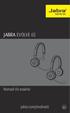 Manual do usuário jabra.com/evolve65 2014 GN Netcom A/S / GN Netcom US, Inc. Todos os direitos reservados. Jabra é uma marca comercial registrada da GN Netcom A/S. Todas as outras marcas comerciais incluídas
Manual do usuário jabra.com/evolve65 2014 GN Netcom A/S / GN Netcom US, Inc. Todos os direitos reservados. Jabra é uma marca comercial registrada da GN Netcom A/S. Todas as outras marcas comerciais incluídas
- Esse ícone indica que o USB Phone GiConnect está conectado e funcionando corretamente, pronto para o uso.
 Internet http://www.qiconn.com/showlistitem.asp?dynamiccontentid=848 Guia do Usuário Quando o aplicativo Gateway GiConnect estiver rodando, um dos ícones abaixo irão aparecer na bandeja do sistema, normalmente
Internet http://www.qiconn.com/showlistitem.asp?dynamiccontentid=848 Guia do Usuário Quando o aplicativo Gateway GiConnect estiver rodando, um dos ícones abaixo irão aparecer na bandeja do sistema, normalmente
Controle remoto HP Media (somente em determinados modelos) Guia do Usuário
 Controle remoto HP Media (somente em determinados modelos) Guia do Usuário Copyright 2008 Hewlett-Packard Development Company, L.P. Windows e Windows Vista são marcas comerciais ou registradas da Microsoft
Controle remoto HP Media (somente em determinados modelos) Guia do Usuário Copyright 2008 Hewlett-Packard Development Company, L.P. Windows e Windows Vista são marcas comerciais ou registradas da Microsoft
Blackwire 725. Auricular USB com fios. Manual do Utilizador
 Blackwire 725 Auricular USB com fios Manual do Utilizador Sumário Bem-vindo 3 Requisitos do sistema 3 Precisa de mais ajuda? 3 Conteúdo 4 Princípios básicos 5 Colocar o auricular 6 Ajustar o auricular
Blackwire 725 Auricular USB com fios Manual do Utilizador Sumário Bem-vindo 3 Requisitos do sistema 3 Precisa de mais ajuda? 3 Conteúdo 4 Princípios básicos 5 Colocar o auricular 6 Ajustar o auricular
Manual do Usuário Nextel Cloud. Manual do Usuário. Versão 1.0.1. Copyright Nextel 2014. http://nextelcloud.nextel.com.br
 Manual do Usuário Nextel Cloud Manual do Usuário Versão 1.0.1 Copyright Nextel 2014 http://nextelcloud.nextel.com.br 1 Manual do Usuário Nextel Cloud 1 Índice 1 Índice... 2 2 Nextel Cloud... 3 3 Instalação
Manual do Usuário Nextel Cloud Manual do Usuário Versão 1.0.1 Copyright Nextel 2014 http://nextelcloud.nextel.com.br 1 Manual do Usuário Nextel Cloud 1 Índice 1 Índice... 2 2 Nextel Cloud... 3 3 Instalação
Seu manual do usuário SONY ERICSSON W300I http://pt.yourpdfguides.com/dref/451486
 Você pode ler as recomendações contidas no guia do usuário, no guia de técnico ou no guia de instalação para SONY ERICSSON W300I. Você vai encontrar as respostas a todas suas perguntas sobre a SONY ERICSSON
Você pode ler as recomendações contidas no guia do usuário, no guia de técnico ou no guia de instalação para SONY ERICSSON W300I. Você vai encontrar as respostas a todas suas perguntas sobre a SONY ERICSSON
Gravando uma Áudio Conferência
 Gravando uma Áudio Conferência Para iniciar a gravação da áudio conferência, digite *2. Você ouvirá a seguinte mensagem: Para iniciar a gravação da conferência pressione 1, para cancelar pressione * Ao
Gravando uma Áudio Conferência Para iniciar a gravação da áudio conferência, digite *2. Você ouvirá a seguinte mensagem: Para iniciar a gravação da conferência pressione 1, para cancelar pressione * Ao
BlackBerry Mobile Voice System
 BlackBerry Mobile Voice System Versão: 5.0 Service pack: 2 Testes de verificação SWD-980801-0125102730-012 Conteúdo 1 Visão geral... 4 2 Tipos de telefones e contas de usuário... 5 3 Verificando a instalação
BlackBerry Mobile Voice System Versão: 5.0 Service pack: 2 Testes de verificação SWD-980801-0125102730-012 Conteúdo 1 Visão geral... 4 2 Tipos de telefones e contas de usuário... 5 3 Verificando a instalação
Impressora HP DeskJet 720C Series. Sete passos simples para configurar a sua impressora
 Impressora HP DeskJet 720C Series Sete passos simples para configurar a sua impressora Parabéns pela aquisição de sua impressora HP DeskJet 720C Series! Aqui está uma lista dos componentes da caixa. Se
Impressora HP DeskJet 720C Series Sete passos simples para configurar a sua impressora Parabéns pela aquisição de sua impressora HP DeskJet 720C Series! Aqui está uma lista dos componentes da caixa. Se
Manual para participantes. Sala virtual multiplataforma
 Sala virtual multiplataforma Informações importantes Antes do evento: Recomendamos que entre na sala virtual que temos aberta ao público, na página principal de nosso site, evitando qualquer tipo de transtorno
Sala virtual multiplataforma Informações importantes Antes do evento: Recomendamos que entre na sala virtual que temos aberta ao público, na página principal de nosso site, evitando qualquer tipo de transtorno
Polycom RealPresence Content Sharing Suite Guia rápido do usuário
 Polycom RealPresence Content Sharing Suite Guia rápido do usuário Versão 1.2 3725-69877-001 Rev.A Novembro de 2013 Neste guia, você aprenderá a compartilhar e visualizar conteúdos durante uma conferência
Polycom RealPresence Content Sharing Suite Guia rápido do usuário Versão 1.2 3725-69877-001 Rev.A Novembro de 2013 Neste guia, você aprenderá a compartilhar e visualizar conteúdos durante uma conferência
HP Visual Collaboration Desktop. Introdução
 HP Visual Collaboration Desktop Introdução HP Visual Collaboration Desktop v2.0 First edition: December 2010 Notificação legal Copyright 2010 Hewlett-Packard Development Company, L.P. As informações contidas
HP Visual Collaboration Desktop Introdução HP Visual Collaboration Desktop v2.0 First edition: December 2010 Notificação legal Copyright 2010 Hewlett-Packard Development Company, L.P. As informações contidas
Índice. * Recursos a partir da IOS 4.1. Telefone (11)2762-9576 Email sac@iphonebest.com.br. www.iphonebest.com.br
 1 Índice Utilizando o Gerenciador Multi Tarefa... 3 Organização de aplicativos... 8 Configurar Gmail... 15 Página favorita em ícone... 18 Excluindo Aplicativos e Ícones Favoritos...21 Gerenciar Aplicativos
1 Índice Utilizando o Gerenciador Multi Tarefa... 3 Organização de aplicativos... 8 Configurar Gmail... 15 Página favorita em ícone... 18 Excluindo Aplicativos e Ícones Favoritos...21 Gerenciar Aplicativos
Cabo USB para sincronização protetora
 Leia isto primeiro Comece aqui Stylus Cabo USB para sincronização Tampa protetora Computador de mão Palm T X CD de instalação do software Carregador de CA Atualizadores Antes de ir para a etapa 1, sincronize
Leia isto primeiro Comece aqui Stylus Cabo USB para sincronização Tampa protetora Computador de mão Palm T X CD de instalação do software Carregador de CA Atualizadores Antes de ir para a etapa 1, sincronize
Obrigado por comprar este tablet. Por favor, leia e guarde todas as instruções de operação antes de utilizar o aparelho.
 Manual em Portugues Prefácio Obrigado por comprar este tablet. Por favor, leia e guarde todas as instruções de operação antes de utilizar o aparelho. I. Nota 1. Evite deixar cair o aparelho ou agitar com
Manual em Portugues Prefácio Obrigado por comprar este tablet. Por favor, leia e guarde todas as instruções de operação antes de utilizar o aparelho. I. Nota 1. Evite deixar cair o aparelho ou agitar com
Leia isto primeiro primeir
 Leia isto primeiro Comece aqui Este manual vai ajudá-lo a: Carregar e configurar o computador de mão. Instalar o software Palm Desktop e outros softwares. Sincronizar o computador de mão com o de mesa.
Leia isto primeiro Comece aqui Este manual vai ajudá-lo a: Carregar e configurar o computador de mão. Instalar o software Palm Desktop e outros softwares. Sincronizar o computador de mão com o de mesa.
Blackwire C420 MANUAL DO UTILIZADOR
 Blackwire C420 MANUAL DO UTILIZADOR Bem-vindo Conteúdo da embalagem Bem-vindo à família de auriculares Plantronics. A Plantronics oferece uma vasta gama de produtos de aplicações críticas para missões
Blackwire C420 MANUAL DO UTILIZADOR Bem-vindo Conteúdo da embalagem Bem-vindo à família de auriculares Plantronics. A Plantronics oferece uma vasta gama de produtos de aplicações críticas para missões
Como Iniciar. Nokia N76
 Como Iniciar Nokia N76 Nokia N76 Introdução Teclas e componentes (frente e parte interna) Neste manual denominado Nokia N76. 1 Tecla externa direita 2 Tecla central 3 Tecla externa esquerda 4 Câmera secundária
Como Iniciar Nokia N76 Nokia N76 Introdução Teclas e componentes (frente e parte interna) Neste manual denominado Nokia N76. 1 Tecla externa direita 2 Tecla central 3 Tecla externa esquerda 4 Câmera secundária
Manual de Utilização do Sistema GRServer Cam on-line (Gerenciamento de Câmeras On-line)
 Manual de Utilização do Sistema GRServer Cam on-line (Gerenciamento de Câmeras On-line) Criamos, desenvolvemos e aperfeiçoamos ferramentas que tragam a nossos parceiros e clientes grandes oportunidades
Manual de Utilização do Sistema GRServer Cam on-line (Gerenciamento de Câmeras On-line) Criamos, desenvolvemos e aperfeiçoamos ferramentas que tragam a nossos parceiros e clientes grandes oportunidades
Manual IPT 160. Telefone USB Stracta
 IPT 160 Telefone USB Stracta CAPÍTULO 1 Bem-vindo ao Internet Fone 1.1 Sumário 1.2 Características 1.3 Requerimentos do Sistema 1.4 Conteúdo da Embalagem CAPÍTULO 2 Usando Internet Fone 2.1 2.2 Conectando
IPT 160 Telefone USB Stracta CAPÍTULO 1 Bem-vindo ao Internet Fone 1.1 Sumário 1.2 Características 1.3 Requerimentos do Sistema 1.4 Conteúdo da Embalagem CAPÍTULO 2 Usando Internet Fone 2.1 2.2 Conectando
Lync Acessando o Lync Web App
 Lync Acessando o Lync Web App Saiba como ingressar em uma reunião, quais são os recursos disponíveis, as configurações e conheça o layout do Lync Web App. Sumário Lync Web App... 1 Ingressar em uma Reunião
Lync Acessando o Lync Web App Saiba como ingressar em uma reunião, quais são os recursos disponíveis, as configurações e conheça o layout do Lync Web App. Sumário Lync Web App... 1 Ingressar em uma Reunião
Caneta Espiã NOVY. Página1. 1 - Introdução:
 Página1 1 - Introdução: A NOVA CANETA ESPIÃ representa um novo conceito no universo da espionagem. Trazendo um novo design e uma nova tecnologia, a nova caneta oferece a você, um produto elegante, discreto
Página1 1 - Introdução: A NOVA CANETA ESPIÃ representa um novo conceito no universo da espionagem. Trazendo um novo design e uma nova tecnologia, a nova caneta oferece a você, um produto elegante, discreto
MANUAL PABX 162 BATIK
 1 O QUE É UM PABX? MANUAL PABX 162 BATIK CONHECENDO O PABX 162 BATIK É um aparelho eletrônico que facilita as comunicações telefônicas. O seu PABX 162 Batik funciona ligado até seis ramais, com um tronco
1 O QUE É UM PABX? MANUAL PABX 162 BATIK CONHECENDO O PABX 162 BATIK É um aparelho eletrônico que facilita as comunicações telefônicas. O seu PABX 162 Batik funciona ligado até seis ramais, com um tronco
Manual Backup Online. Manual do Usuário. Versão 1.0.1. Copyright Backup Online 2014. https://backuponlinegvt.com.br
 Manual Backup Online Manual do Usuário Versão 1.0.1 Copyright Backup Online 2014 https://backuponlinegvt.com.br 1 Manual Backup Online 1 Índice 1 Índice... 2 2 Backup Online...Erro! Indicador não definido.
Manual Backup Online Manual do Usuário Versão 1.0.1 Copyright Backup Online 2014 https://backuponlinegvt.com.br 1 Manual Backup Online 1 Índice 1 Índice... 2 2 Backup Online...Erro! Indicador não definido.
2 de maio de 2014. Remote Scan
 2 de maio de 2014 Remote Scan 2014 Electronics For Imaging. As informações nesta publicação estão cobertas pelos termos dos Avisos de caráter legal deste produto. Conteúdo 3 Conteúdo...5 Acesso ao...5
2 de maio de 2014 Remote Scan 2014 Electronics For Imaging. As informações nesta publicação estão cobertas pelos termos dos Avisos de caráter legal deste produto. Conteúdo 3 Conteúdo...5 Acesso ao...5
1. Conhecendo o Pligg
 MANUAL DO USUÁRIO Índice 1. Conhecendo o Pligg....................................................... 1 2. Como instalar o Pligg...................................................... 2 3. Como ativar
MANUAL DO USUÁRIO Índice 1. Conhecendo o Pligg....................................................... 1 2. Como instalar o Pligg...................................................... 2 3. Como ativar
Processo de Instalação Limpa do Windows 8.1 em Computadores Philco
 Processo de Instalação Limpa do Windows 8.1 em Computadores Philco O processo de Instalação Limpa irá remover todos os programas e arquivos de dados do seu computador, substituindo eles com uma instalação
Processo de Instalação Limpa do Windows 8.1 em Computadores Philco O processo de Instalação Limpa irá remover todos os programas e arquivos de dados do seu computador, substituindo eles com uma instalação
Manual do usuário. Intelbras isic5 Tablet - Android
 Manual do usuário Intelbras isic5 Tablet - Android Intelbras isic5 Tablet - Android Parabéns, você acaba de adquirir um produto com a qualidade e segurança Intelbras. Este manual irá auxiliá-lo na instalação
Manual do usuário Intelbras isic5 Tablet - Android Intelbras isic5 Tablet - Android Parabéns, você acaba de adquirir um produto com a qualidade e segurança Intelbras. Este manual irá auxiliá-lo na instalação
Plantronics Discovery 975 Guia do Usuário
 Plantronics Discovery 975 Guia do Usuário Bem-vindo Obrigado por adquirir o fone receptor Plantronics Discovery 975. Este guia contém instruções sobre como configurar e usar o seu novo fone receptor. Antes
Plantronics Discovery 975 Guia do Usuário Bem-vindo Obrigado por adquirir o fone receptor Plantronics Discovery 975. Este guia contém instruções sobre como configurar e usar o seu novo fone receptor. Antes
Office LiveMeeting. Office LiveMeeting
 Office LiveMeeting Instalação, Criado por: Diogo Prevedello / Pelissari Data: 26/12/2011 Últimas 5 alterações Nome Resumo da Alteração 26/12/11 Diogo Prevedello Liberação para uso Status Documento: do
Office LiveMeeting Instalação, Criado por: Diogo Prevedello / Pelissari Data: 26/12/2011 Últimas 5 alterações Nome Resumo da Alteração 26/12/11 Diogo Prevedello Liberação para uso Status Documento: do
GUIA DE INSTALAÇÃO Modem 4G
 GUIA DE INSTALAÇÃO Modem 4G INSTALANDO O MODEM 4G SKY 1 Coloque o modem em uma superfície plana. 2 Conecte o cabo do alimentador de energia ao modem. WPS RESET SIM 3 Ligue a fonte de alimentação de energia
GUIA DE INSTALAÇÃO Modem 4G INSTALANDO O MODEM 4G SKY 1 Coloque o modem em uma superfície plana. 2 Conecte o cabo do alimentador de energia ao modem. WPS RESET SIM 3 Ligue a fonte de alimentação de energia
Microsoft Windows 7: Guia de primeiros passos
 Microsoft Windows 7: Guia de primeiros passos Configure o Windows 7 O seu computador Dell é fornecido pré-configurado com o sistema operacional Microsoft Windows 7. Para configurar o Windows pela primeira
Microsoft Windows 7: Guia de primeiros passos Configure o Windows 7 O seu computador Dell é fornecido pré-configurado com o sistema operacional Microsoft Windows 7. Para configurar o Windows pela primeira
INDICE 1. INTRODUÇÃO... 3 2. CONFIGURAÇÃO MÍNIMA... 4 3. INSTALAÇÃO... 4 4. INTERLIGAÇÃO DO SISTEMA... 5 5. ALGUNS RECURSOS... 6 6. SERVIDOR BAM...
 1 de 30 INDICE 1. INTRODUÇÃO... 3 2. CONFIGURAÇÃO MÍNIMA... 4 3. INSTALAÇÃO... 4 3.1. ONDE SE DEVE INSTALAR O SERVIDOR BAM?... 4 3.2. ONDE SE DEVE INSTALAR O PROGRAMADOR REMOTO BAM?... 4 3.3. COMO FAZER
1 de 30 INDICE 1. INTRODUÇÃO... 3 2. CONFIGURAÇÃO MÍNIMA... 4 3. INSTALAÇÃO... 4 3.1. ONDE SE DEVE INSTALAR O SERVIDOR BAM?... 4 3.2. ONDE SE DEVE INSTALAR O PROGRAMADOR REMOTO BAM?... 4 3.3. COMO FAZER
mobile PhoneTools Guia do Usuário
 mobile PhoneTools Guia do Usuário Conteúdo Requisitos...2 Antes da instalação...3 Instalar mobile PhoneTools...4 Instalação e configuração do telefone celular...5 Registro on-line...7 Desinstalar mobile
mobile PhoneTools Guia do Usuário Conteúdo Requisitos...2 Antes da instalação...3 Instalar mobile PhoneTools...4 Instalação e configuração do telefone celular...5 Registro on-line...7 Desinstalar mobile
RESTAURAÇÃO NO WINDOWS 8
 RESTAURAÇÃO NO WINDOWS 8 Este documento se aplica aos computadores HP e Compaq com Windows 8, mas a lógica de funcionamento é a mesma para os demais computadores. Este documento explica como usar e solucionar
RESTAURAÇÃO NO WINDOWS 8 Este documento se aplica aos computadores HP e Compaq com Windows 8, mas a lógica de funcionamento é a mesma para os demais computadores. Este documento explica como usar e solucionar
Atualização de computadores CCE para Windows 8.1 ATUALIZAÇÃO LIMPA
 Atualização de computadores CCE para Windows 8.1 ATUALIZAÇÃO LIMPA INSTALAÇÃO LIMPA O processo de Instalação Limpa irá remover todos os programas e arquivos de dados do seu computador, substituindo-os
Atualização de computadores CCE para Windows 8.1 ATUALIZAÇÃO LIMPA INSTALAÇÃO LIMPA O processo de Instalação Limpa irá remover todos os programas e arquivos de dados do seu computador, substituindo-os
Conhecendo seu telefone
 Conhecendo seu telefone Fone de ouvido Tecla de navegação S Lentes da câmera Tecla virtual esquerda Teclas de volume Tecla Enviar N Tecla virtual direita Tecla Menu M Tecla Finalizar O Porta da bateria
Conhecendo seu telefone Fone de ouvido Tecla de navegação S Lentes da câmera Tecla virtual esquerda Teclas de volume Tecla Enviar N Tecla virtual direita Tecla Menu M Tecla Finalizar O Porta da bateria
Obs: É necessário utilizar um computador com sistema operacional Windows 7.
 Instalando os Pré-Requisitos Os arquivos dos 'Pré-Requisitos' estão localizados na pasta Pré-Requisitos do CD HyTracks que você recebeu. Os arquivos também podem ser encontrados no servidor. (www.hytracks.com.br/pre-requisitos.zip).
Instalando os Pré-Requisitos Os arquivos dos 'Pré-Requisitos' estão localizados na pasta Pré-Requisitos do CD HyTracks que você recebeu. Os arquivos também podem ser encontrados no servidor. (www.hytracks.com.br/pre-requisitos.zip).
GUIA DE CONSULTA RÁPIDA PARA. Instalação do Nokia Connectivity Cable Drivers
 GUIA DE CONSULTA RÁPIDA PARA Instalação do Nokia Connectivity Cable Drivers Conteúdo 1. Introdução...1 2. Requisitos obrigatórios...1 3. Instalação do Nokia Connectivity Cable Drivers...2 3.1 Antes da
GUIA DE CONSULTA RÁPIDA PARA Instalação do Nokia Connectivity Cable Drivers Conteúdo 1. Introdução...1 2. Requisitos obrigatórios...1 3. Instalação do Nokia Connectivity Cable Drivers...2 3.1 Antes da
Como instalar uma impressora?
 Como instalar uma impressora? Antes de utilizar uma impressora para imprimir seus documentos, arquivos, fotos, etc. é necessário instalá-la e configurá-la no computador. Na instalação o computador se prepara
Como instalar uma impressora? Antes de utilizar uma impressora para imprimir seus documentos, arquivos, fotos, etc. é necessário instalá-la e configurá-la no computador. Na instalação o computador se prepara
v1.3 Guia rápido para sala virtual Para palestrantes e convidados NEaD - Núcleo de Educação a Distância da Unesp Núcleo de Educação a Distância
 NEaD - Núcleo de Educação a Distância da Unesp Guia rápido para sala virtual Para palestrantes e convidados Núcleo de Educação a Distância nead@unesp.br v1.3 Sumário Revisões... 3 I - Sala Virtual-Preparação
NEaD - Núcleo de Educação a Distância da Unesp Guia rápido para sala virtual Para palestrantes e convidados Núcleo de Educação a Distância nead@unesp.br v1.3 Sumário Revisões... 3 I - Sala Virtual-Preparação
Manual do usuário. Intelbras isic5 Tablet - ipad
 Manual do usuário Intelbras isic5 Tablet - ipad Intelbras isic5 Tablet - ipad Parabéns, você acaba de adquirir um produto com a qualidade e segurança Intelbras. Este manual irá auxiliá-lo na instalação
Manual do usuário Intelbras isic5 Tablet - ipad Intelbras isic5 Tablet - ipad Parabéns, você acaba de adquirir um produto com a qualidade e segurança Intelbras. Este manual irá auxiliá-lo na instalação
Após instalar o dispositivo, localize o número de série no rótulo do produto e use-o para registrá-lo em http://www.netgear.com/register.
 Introdução Suporte Agradecemos por escolher os produtos NETGEAR. Após instalar o dispositivo, localize o número de série no rótulo do produto e use-o para registrá-lo em http://www.netgear.com/register.
Introdução Suporte Agradecemos por escolher os produtos NETGEAR. Após instalar o dispositivo, localize o número de série no rótulo do produto e use-o para registrá-lo em http://www.netgear.com/register.
ArcSoft MediaConverter
 ArcSoft MediaConverter User Manual Português 1 201004 Índice Índice... 2 1. Índice... 3 1.1 Requisitos do sistema... 4 1.2 Extras... 4 2. Convertendo arquivos... 7 2.1 Passo1: Selecionar mídia... 7 2.1.1
ArcSoft MediaConverter User Manual Português 1 201004 Índice Índice... 2 1. Índice... 3 1.1 Requisitos do sistema... 4 1.2 Extras... 4 2. Convertendo arquivos... 7 2.1 Passo1: Selecionar mídia... 7 2.1.1
Manual do aplicativo Conexão ao telefone
 Manual do aplicativo Conexão ao telefone Copyright 2003 Palm, Inc. Todos os direitos reservados. O logotipo da Palm e HotSync são marcas registradas da Palm, Inc. O logotipo da HotSync e Palm são marcas
Manual do aplicativo Conexão ao telefone Copyright 2003 Palm, Inc. Todos os direitos reservados. O logotipo da Palm e HotSync são marcas registradas da Palm, Inc. O logotipo da HotSync e Palm são marcas
Sumário Etapa 1: Verificar os acessórios
 Este Guia Rápido do Usuário ajuda você a começar a usar o scanner IRIScan Pro 3 Cloud. Esse scanner é fornecido com os aplicativos de software Readiris Corporate 14 (PC e Mac), Cardiris Corporate 5 for
Este Guia Rápido do Usuário ajuda você a começar a usar o scanner IRIScan Pro 3 Cloud. Esse scanner é fornecido com os aplicativos de software Readiris Corporate 14 (PC e Mac), Cardiris Corporate 5 for
Manual do Usuário - Telefone e Facilidades. www.integrati.com.br
 Manual do Usuário - Telefone e Facilidades www.integrati.com.br Introdução Esta apresentação foi elaborada para auxiliá-lo na utilização do novo sistema de telefonia Alcatel-Lucent. A seguir apresentaremos
Manual do Usuário - Telefone e Facilidades www.integrati.com.br Introdução Esta apresentação foi elaborada para auxiliá-lo na utilização do novo sistema de telefonia Alcatel-Lucent. A seguir apresentaremos
Telefone conferência MAX IP GUIA DO USUÁRIO
 Telefone conferência MAX IP GUIA DO USUÁRIO SUPORTE TÉCNICO TELEFONE +1.800.283.5936 +1.801.974.3760 FAX +1.801.977.0087 EMAIL tech.support@clearone.com GUIA DO USUÁRIO DO MAX IP CLEARONE PART NO. 800-158-301.
Telefone conferência MAX IP GUIA DO USUÁRIO SUPORTE TÉCNICO TELEFONE +1.800.283.5936 +1.801.974.3760 FAX +1.801.977.0087 EMAIL tech.support@clearone.com GUIA DO USUÁRIO DO MAX IP CLEARONE PART NO. 800-158-301.
GUIA DE CONSULTA RÁPIDA PARA. Instalação do Nokia Connectivity Cable Drivers
 GUIA DE CONSULTA RÁPIDA PARA Instalação do Nokia Connectivity Cable Drivers Conteúdo 1. Introdução...1 2. Requisitos obrigatórios...1 3. Instalação do Nokia Connectivity Cable Drivers...2 3.1 Antes da
GUIA DE CONSULTA RÁPIDA PARA Instalação do Nokia Connectivity Cable Drivers Conteúdo 1. Introdução...1 2. Requisitos obrigatórios...1 3. Instalação do Nokia Connectivity Cable Drivers...2 3.1 Antes da
Como Conectar e configurar Câmera Wireless FS-IPH02W FullSec -ACESSO VIA CELULAR
 Como Conectar e configurar Câmera Wireless FS-IPH02W FullSec -ACESSO VIA CELULAR 1- Conectar a câmera à rede com internet via cabo de rede 2- Conectar a fonte de energia a câmera 3- Aguardar pelo menos
Como Conectar e configurar Câmera Wireless FS-IPH02W FullSec -ACESSO VIA CELULAR 1- Conectar a câmera à rede com internet via cabo de rede 2- Conectar a fonte de energia a câmera 3- Aguardar pelo menos
www.aluminiocba.com.br Manual do Usuário Certificação
 Manual do Usuário Certificação Manual do Usuário - Certificação Versão 1.0 Página 2 CBA Online Manual do Usuário Certificação Versão 1.1 19 de maio de 2004 Companhia Brasileira de Alumínio Departamento
Manual do Usuário Certificação Manual do Usuário - Certificação Versão 1.0 Página 2 CBA Online Manual do Usuário Certificação Versão 1.1 19 de maio de 2004 Companhia Brasileira de Alumínio Departamento
Fale.com. Manual do Usuário
 Fale.com Manual do Usuário Serviço Fale.com Índice 1. Introdução 3 2. Instalando o Fale.com 3 a. Configurando o áudio para atendimento pela Internet 9 3. Configurando o Fale.com 14 4. Utilizando o Fale.com
Fale.com Manual do Usuário Serviço Fale.com Índice 1. Introdução 3 2. Instalando o Fale.com 3 a. Configurando o áudio para atendimento pela Internet 9 3. Configurando o Fale.com 14 4. Utilizando o Fale.com
Instruções para download e instalação da atualização de Mapa GPS (v3)
 Instruções para download e instalação da atualização de Mapa GPS (v3) Antes de iniciar o processo, você precisará um pen drive USB com uma capacidade de 2 GB ou maior. Em caso de dúvida ou dificuldade
Instruções para download e instalação da atualização de Mapa GPS (v3) Antes de iniciar o processo, você precisará um pen drive USB com uma capacidade de 2 GB ou maior. Em caso de dúvida ou dificuldade
Guia de início rápido do Powersuite
 2013 Ajuste e cuide do desempenho de seu computador com um aplicativo poderoso e ágil. Baixando e instalando o Powersuite É fácil baixar e instalar o Powersuite geralmente, demora menos de um minuto. Para
2013 Ajuste e cuide do desempenho de seu computador com um aplicativo poderoso e ágil. Baixando e instalando o Powersuite É fácil baixar e instalar o Powersuite geralmente, demora menos de um minuto. Para
JABRA CLASSIC. Manual do usuário. jabra.com/classic
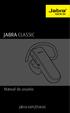 Manual do usuário jabra.com/classic ÍNDICE 1. BEM-VINDO... 3 2. VISÃO GERAL DO FONE DE OUVIDO... 4 3. COMO USAR... 5 3.1 ESCOLHA OS SILICONES 3.2 PRENDENDO O ENCAIXE AURICULAR 4. COMO CARREGAR A BATERIA...
Manual do usuário jabra.com/classic ÍNDICE 1. BEM-VINDO... 3 2. VISÃO GERAL DO FONE DE OUVIDO... 4 3. COMO USAR... 5 3.1 ESCOLHA OS SILICONES 3.2 PRENDENDO O ENCAIXE AURICULAR 4. COMO CARREGAR A BATERIA...
Manual Captura S_Line
 Sumário 1. Introdução... 2 2. Configuração Inicial... 2 2.1. Requisitos... 2 2.2. Downloads... 2 2.3. Instalação/Abrir... 3 3. Sistema... 4 3.1. Abrir Usuário... 4 3.2. Nova Senha... 4 3.3. Propriedades
Sumário 1. Introdução... 2 2. Configuração Inicial... 2 2.1. Requisitos... 2 2.2. Downloads... 2 2.3. Instalação/Abrir... 3 3. Sistema... 4 3.1. Abrir Usuário... 4 3.2. Nova Senha... 4 3.3. Propriedades
MANUAL DO USUÁRIO. para tv TV101
 MANUAL DO USUÁRIO adaptador android para tv TV101 Índice Exibição do Produto 03 Instruções para Uso 03 Menu Principal 04 Configurações de Wi-Fi 04 Navegando por Arquivo ou Pasta 05 Conexão USB 06 Instalando/
MANUAL DO USUÁRIO adaptador android para tv TV101 Índice Exibição do Produto 03 Instruções para Uso 03 Menu Principal 04 Configurações de Wi-Fi 04 Navegando por Arquivo ou Pasta 05 Conexão USB 06 Instalando/
JABRA ROX WIRELESS. Manual do Usuário. jabra.com/roxwireless
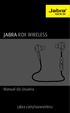 Manual do Usuário jabra.com/roxwireless 2014 GN Netcom A/S. Todos os direitos reservados. Jabra é uma marca registrada da GN Netcom A/S. Todas as outras marcas registradas aqui mencionadas são de propriedade
Manual do Usuário jabra.com/roxwireless 2014 GN Netcom A/S. Todos os direitos reservados. Jabra é uma marca registrada da GN Netcom A/S. Todas as outras marcas registradas aqui mencionadas são de propriedade
Dicas para usar melhor o Word 2007
 Dicas para usar melhor o Word 2007 Quem está acostumado (ou não) a trabalhar com o Word, não costuma ter todo o tempo do mundo disponível para descobrir as funcionalidades de versões recentemente lançadas.
Dicas para usar melhor o Word 2007 Quem está acostumado (ou não) a trabalhar com o Word, não costuma ter todo o tempo do mundo disponível para descobrir as funcionalidades de versões recentemente lançadas.
Gerenciador USB do Monitor de Rede Elétrica Som Maior Pro. Versão 3.6
 Gerenciador USB do Monitor de Rede Elétrica Som Maior Pro Versão 3.6 O Gerenciador é um Software para ambiente Windows que trabalha em conjunto com o Monitor de Rede Elétrica Som Maior Pro, através de
Gerenciador USB do Monitor de Rede Elétrica Som Maior Pro Versão 3.6 O Gerenciador é um Software para ambiente Windows que trabalha em conjunto com o Monitor de Rede Elétrica Som Maior Pro, através de
BRASIL. BT-02N Manual do Usuário
 BT-02N Manual do Usuário 1 Índice 1. Aspectos Gerais.....3 2. Iniciando...5 3. Como conectar seu Bluetooth Headset....5 4. Usando seu Bluetooth headset...9 5. Especificações Técnicas 9 2 1. Aspectos Gerais
BT-02N Manual do Usuário 1 Índice 1. Aspectos Gerais.....3 2. Iniciando...5 3. Como conectar seu Bluetooth Headset....5 4. Usando seu Bluetooth headset...9 5. Especificações Técnicas 9 2 1. Aspectos Gerais
Contato: Kaspersky Lab ZAO 39A/3 Leningradskoe Shosse, Moscou 125212, Rússia E-mail: info@kaspersky.com
 Contato: Kaspersky Lab ZAO 39A/3 Leningradskoe Shosse, Moscou 125212, Rússia E-mail: info@kaspersky.com Suporte: http://support.kaspersky.com Informações gerais: www.kaspersky.com www.securelist.com 2013
Contato: Kaspersky Lab ZAO 39A/3 Leningradskoe Shosse, Moscou 125212, Rússia E-mail: info@kaspersky.com Suporte: http://support.kaspersky.com Informações gerais: www.kaspersky.com www.securelist.com 2013
Polycom RealPresence Content Sharing Suite Guia rápido do usuário
 Polycom RealPresence Content Sharing Suite Guia rápido do usuário Versão 1.4 3725-03261-003 Rev.A Dezembro de 2014 Neste guia, você aprenderá a compartilhar e visualizar conteúdo durante uma conferência
Polycom RealPresence Content Sharing Suite Guia rápido do usuário Versão 1.4 3725-03261-003 Rev.A Dezembro de 2014 Neste guia, você aprenderá a compartilhar e visualizar conteúdo durante uma conferência
Caro cliente. Guia do cliente. Página 1
 Caro cliente. Os procedimentos a seguir se destinam somente em resolver problemas referentes á internet, não servindo para resolver qualquer outro problema no computador, como por exemplo, um computador
Caro cliente. Os procedimentos a seguir se destinam somente em resolver problemas referentes á internet, não servindo para resolver qualquer outro problema no computador, como por exemplo, um computador
Adenda ao Guia de Consulta Rápida ZoomText 10.1
 Adenda ao Guia de Consulta Rápida ZoomText 10.1 Esta adenda ao Guia de Consulta Rápida ZoomText 10 abrange novas funcionalidades e outras alterações específicas ao ZoomText 10.1. Para obter instruções
Adenda ao Guia de Consulta Rápida ZoomText 10.1 Esta adenda ao Guia de Consulta Rápida ZoomText 10 abrange novas funcionalidades e outras alterações específicas ao ZoomText 10.1. Para obter instruções
INSTALAÇÃO DE NOKIA CONNECTIVITY CABLE DRIVERS
 GUIA DE CONSULTA RÁPIDA DA INSTALAÇÃO DE NOKIA CONNECTIVITY CABLE DRIVERS 1/6 Copyright 2003-2004 Nokia. Todos os direitos reservados. Conteúdo 1. INTRODUÇÃO...3 2. REQUISITOS DO SISTEMA...3 3. INSTALANDO
GUIA DE CONSULTA RÁPIDA DA INSTALAÇÃO DE NOKIA CONNECTIVITY CABLE DRIVERS 1/6 Copyright 2003-2004 Nokia. Todos os direitos reservados. Conteúdo 1. INTRODUÇÃO...3 2. REQUISITOS DO SISTEMA...3 3. INSTALANDO
Windows. Atualizar o firmware para unidades de comunicações UT-1. Prepare-se
 Atualizar o firmware para unidades de comunicações UT- Windows Obrigado por ter escolhido um produto Nikon. Este guia descreve como atualizar o firmware para unidades de comunicações UT-. Se você não tiver
Atualizar o firmware para unidades de comunicações UT- Windows Obrigado por ter escolhido um produto Nikon. Este guia descreve como atualizar o firmware para unidades de comunicações UT-. Se você não tiver
Guia para o Google Cloud Print
 Guia para o Google Cloud Print Versão A BRA-POR Definições das observações Utilizamos o estilo de observação a seguir ao longo deste manual do usuário: As observações ensinam como agir em determinada situação
Guia para o Google Cloud Print Versão A BRA-POR Definições das observações Utilizamos o estilo de observação a seguir ao longo deste manual do usuário: As observações ensinam como agir em determinada situação
IRISPen Air 7. Guia Rápido. (Windows & Mac OS X)
 IRISPen Air 7 Guia Rápido (Windows & Mac OS X) Este Guia Rápido do Usuário ajuda você a começar a usar o IRISPen Air TM 7. Leia este guia antes de utilizar o scanner e o respectivo software.todas as informações
IRISPen Air 7 Guia Rápido (Windows & Mac OS X) Este Guia Rápido do Usuário ajuda você a começar a usar o IRISPen Air TM 7. Leia este guia antes de utilizar o scanner e o respectivo software.todas as informações
Placa Acessório Modem Impacta
 manual do usuário Placa Acessório Modem Impacta Parabéns, você acaba de adquirir um produto com a qualidade e segurança Intelbras. A Placa Modem é um acessório que poderá ser utilizado em todas as centrais
manual do usuário Placa Acessório Modem Impacta Parabéns, você acaba de adquirir um produto com a qualidade e segurança Intelbras. A Placa Modem é um acessório que poderá ser utilizado em todas as centrais
h Cabo de alimentação h Unidade de Disquete Nota: Alguns modelos podem conter itens adicionais que não foram relacionados.
 Número da Peça: 46P4550 Obrigado por adquirir o computador IBM ThinkPad Série T. Compare os itens desta lista com os itens da caixa. Se algum item estiver faltando ou estiver danificado, entre em contato
Número da Peça: 46P4550 Obrigado por adquirir o computador IBM ThinkPad Série T. Compare os itens desta lista com os itens da caixa. Se algum item estiver faltando ou estiver danificado, entre em contato
Guia do usuário do PrintMe Mobile 3.0
 Guia do usuário do PrintMe Mobile 3.0 Visão geral do conteúdo Sobre o PrintMe Mobile Requisitos do sistema Impressão Solução de problemas Sobre o PrintMe Mobile O PrintMe Mobile é uma solução empresarial
Guia do usuário do PrintMe Mobile 3.0 Visão geral do conteúdo Sobre o PrintMe Mobile Requisitos do sistema Impressão Solução de problemas Sobre o PrintMe Mobile O PrintMe Mobile é uma solução empresarial
Capture Pro Software. Introdução. A-61640_pt-br
 Capture Pro Software Introdução A-61640_pt-br Introdução ao Kodak Capture Pro Software e Capture Pro Limited Edition Instalando o software: Kodak Capture Pro Software e Network Edition... 1 Instalando
Capture Pro Software Introdução A-61640_pt-br Introdução ao Kodak Capture Pro Software e Capture Pro Limited Edition Instalando o software: Kodak Capture Pro Software e Network Edition... 1 Instalando
 MANUAL CFTV DIGITAL - LINHA LIGHT 16 CANAIS 120 FPS / VID 120-LI CONFIGURAÇÃO DO COMPUTADOR 16 Canais - 120 FPS Processador Dual Core 2.0GHZ ou superior; Placa Mãe Intel ou Gigabyte com chipset Intel;
MANUAL CFTV DIGITAL - LINHA LIGHT 16 CANAIS 120 FPS / VID 120-LI CONFIGURAÇÃO DO COMPUTADOR 16 Canais - 120 FPS Processador Dual Core 2.0GHZ ou superior; Placa Mãe Intel ou Gigabyte com chipset Intel;
Leia antes de utilizar. Sistema de Software de Desenho de Bordados Personalizados. Guia de Instalação
 Leia antes de utilizar Sistema de Software de Desenho de Bordados Personalizados Guia de Instalação Leia este guia antes de abrir o pacote do CD-ROM Obrigado por adquirir este software. Antes de abrir
Leia antes de utilizar Sistema de Software de Desenho de Bordados Personalizados Guia de Instalação Leia este guia antes de abrir o pacote do CD-ROM Obrigado por adquirir este software. Antes de abrir
Sumário. Este Guia Rápido do Usuário ajuda você a começar a usar o IRIScan TM Mouse 2.
 Este Guia Rápido do Usuário ajuda você a começar a usar o IRIScan TM Mouse 2. As descrições fornecidas nesta documentação são baseadas nos sistemas operacionais Windows 7 e Mac OS X Mountain Lion. Leia
Este Guia Rápido do Usuário ajuda você a começar a usar o IRIScan TM Mouse 2. As descrições fornecidas nesta documentação são baseadas nos sistemas operacionais Windows 7 e Mac OS X Mountain Lion. Leia
CADERNO DE QUESTÕES WINDOWS 8
 CADERNO DE QUESTÕES WINDOWS 8 1) No sistema operacional Microsoft Windows 8, uma forma rápida de acessar o botão liga/desliga é através do atalho: a) Windows + A. b) ALT + C. c) Windows + I. d) CTRL +
CADERNO DE QUESTÕES WINDOWS 8 1) No sistema operacional Microsoft Windows 8, uma forma rápida de acessar o botão liga/desliga é através do atalho: a) Windows + A. b) ALT + C. c) Windows + I. d) CTRL +
MiVoice 6725ip Telefone Microsoft Lync 41-001368-10 REV03 MANUAL DO USUÁRIO WORK SMART
 MiVoice 6725ip Telefone Microsoft Lync 41-001368-10 REV03 MANUAL DO USUÁRIO WORK SMART AVISO As informações contidas neste documento provavelmente são precisas em todos os aspectos, mas não são garantidas
MiVoice 6725ip Telefone Microsoft Lync 41-001368-10 REV03 MANUAL DO USUÁRIO WORK SMART AVISO As informações contidas neste documento provavelmente são precisas em todos os aspectos, mas não são garantidas
Guia para o Google Cloud Print
 Guia para o Google Cloud Print Versão 0 BRA Definições das observações Utilizamos o estilo de observação a seguir ao longo deste manual do usuário: ensina como agir em determinada situação ou fornece dicas
Guia para o Google Cloud Print Versão 0 BRA Definições das observações Utilizamos o estilo de observação a seguir ao longo deste manual do usuário: ensina como agir em determinada situação ou fornece dicas
Guia de Instalação Rápida. Guia de Instalação Rápida. Adaptador PCI-E Sem Fio N300/N150. Adaptador PCI-E Sem Fio N300/N150
 Guia de Instalação Rápida Guia de Instalação Rápida Adaptador PCI-E Sem Fio N300/N150 Encore Electronics, Inc. Todos os direitos reservados. CAPA Adaptador PCI-E Sem Fio N300/N150 Encore Electronics, Inc.
Guia de Instalação Rápida Guia de Instalação Rápida Adaptador PCI-E Sem Fio N300/N150 Encore Electronics, Inc. Todos os direitos reservados. CAPA Adaptador PCI-E Sem Fio N300/N150 Encore Electronics, Inc.
Manual de operação. BS Ponto Versão 5.1
 Manual de operação BS Ponto Versão 5.1 conteúdo 1. Instalação do sistema Instalando o BS Ponto Configurando o BS Ponto 2. Cadastrando usuários Cadastro do usuário Master Alterando a senha Master Cadastro
Manual de operação BS Ponto Versão 5.1 conteúdo 1. Instalação do sistema Instalando o BS Ponto Configurando o BS Ponto 2. Cadastrando usuários Cadastro do usuário Master Alterando a senha Master Cadastro
INTRODUÇÃO AO WINDOWS
 INTRODUÇÃO AO WINDOWS Paulo José De Fazzio Júnior 1 Noções de Windows INICIANDO O WINDOWS...3 ÍCONES...4 BARRA DE TAREFAS...5 BOTÃO...5 ÁREA DE NOTIFICAÇÃO...5 BOTÃO INICIAR...6 INICIANDO PROGRAMAS...7
INTRODUÇÃO AO WINDOWS Paulo José De Fazzio Júnior 1 Noções de Windows INICIANDO O WINDOWS...3 ÍCONES...4 BARRA DE TAREFAS...5 BOTÃO...5 ÁREA DE NOTIFICAÇÃO...5 BOTÃO INICIAR...6 INICIANDO PROGRAMAS...7
